Page 1
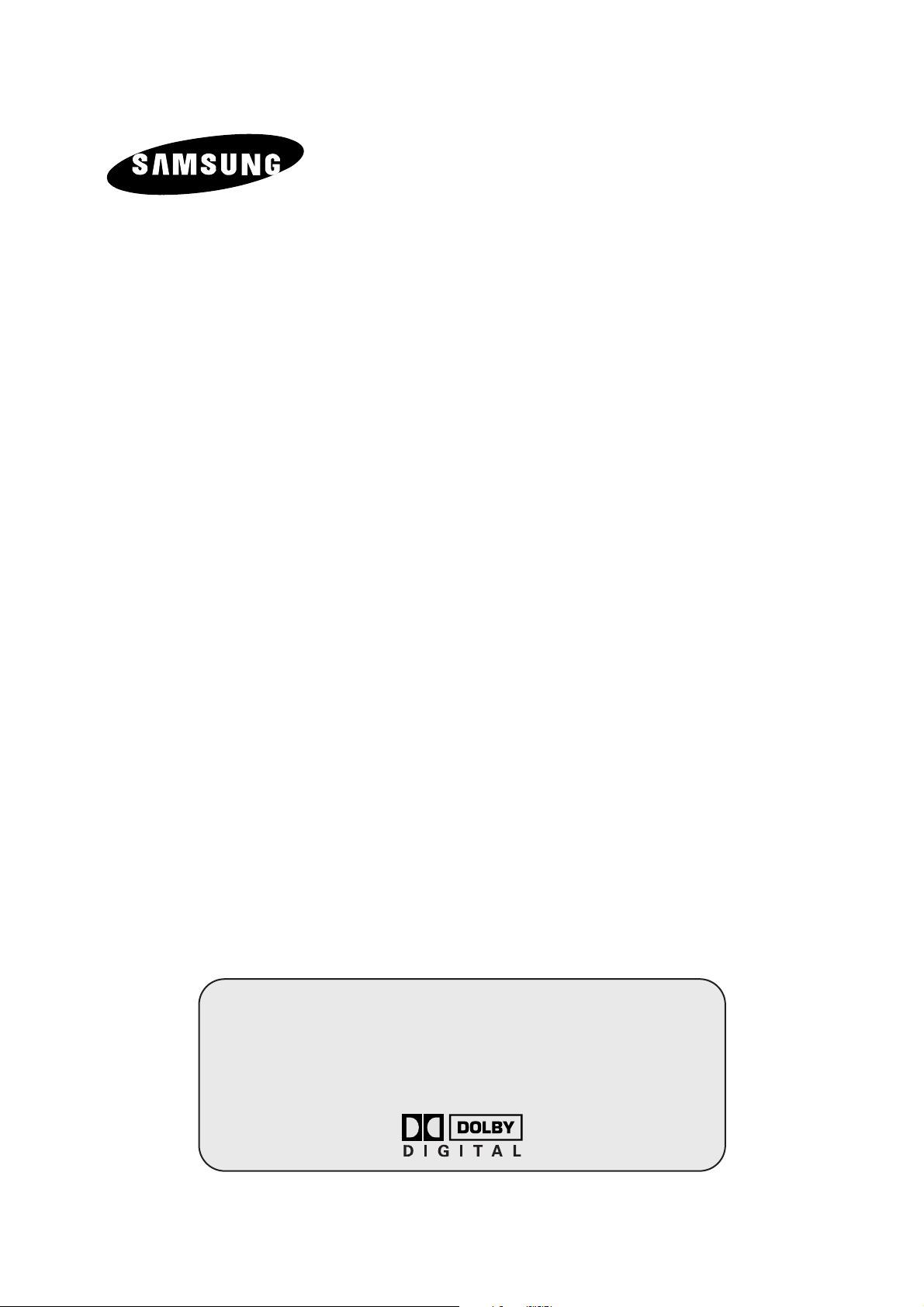
TELEVISEUR
COULEUR
WS32Z10
CS34A10
Manuel d’utilisation
Avant de faire fonctionner l’appareil,
lisez minutieusement ce manuel et
conservez-le en vue d’une utilisation ultérieure.
MENUS A L’ECRAN
IMAGE DANS L'IMAGE (PIP)
TELETEXTE
Page 2
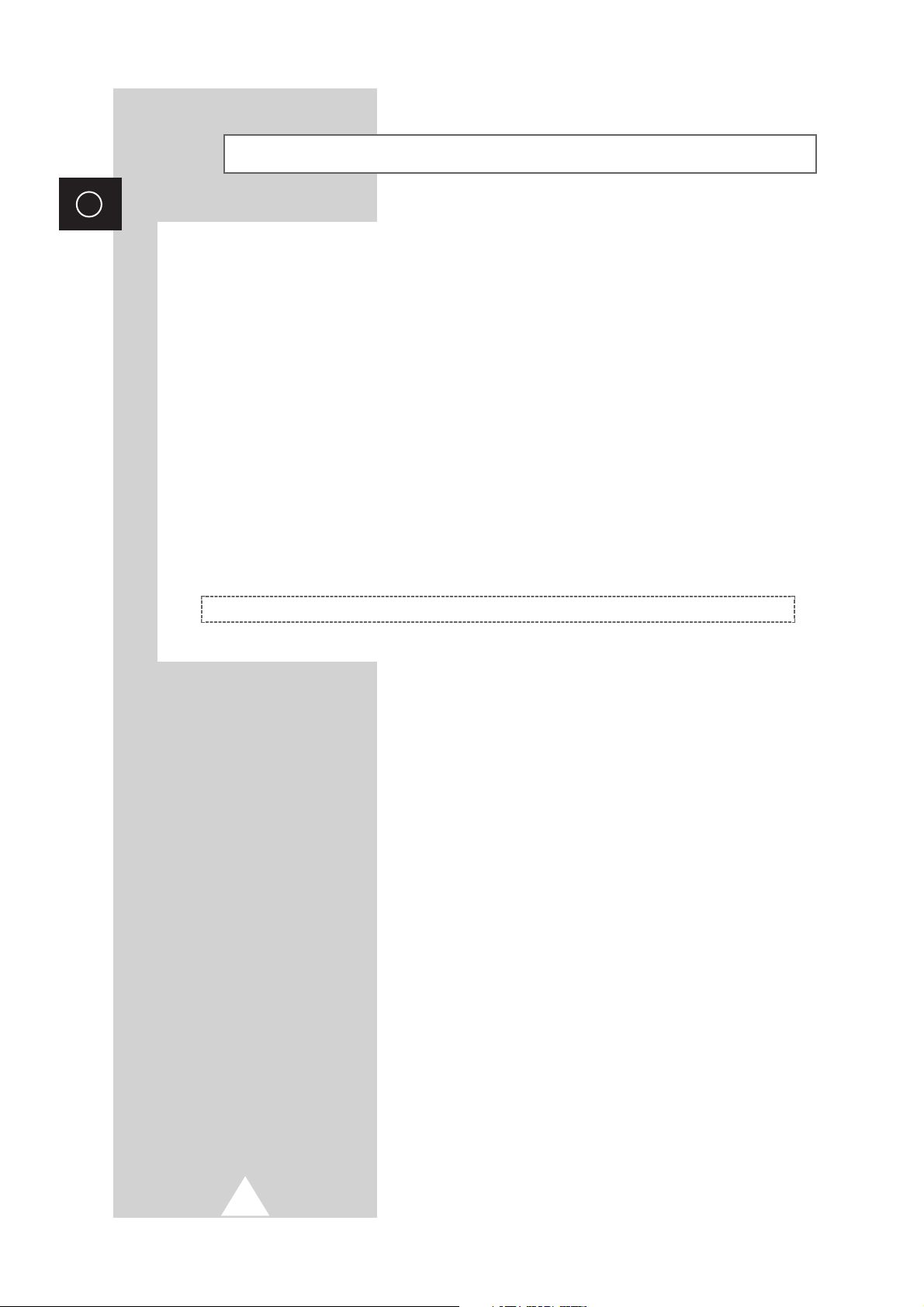
2
FRA
Consignes de sécurité
◆ N’exposez pas le téléviseur à des conditions de température ou d’humidité extrêmes.
◆ N’exposez pas le téléviseur à la lumière directe du soleil ou à d’autres sources de chaleur.
◆ Tenez le téléviseur à l’abri de tout liquide.
◆ Ne mettez jamais d’objets d’aucune sorte sur le téléviseur ni de récipient contenant de l’eau.
◆ En cas d’orage (particulièrement en cas d'éclairs), débranchez le téléviseur de la prise du secteur et
de l’antenne.
◆ Ne marchez pas sur le cordon d’alimentation et ne le vrillez pas.
◆ Ne surchargez pas les prises murales ou les câbles de rallonge car cela crée un risque d’incendie ou
de décharge électrique.
◆ Utilisez un chiffon doux et sec (ne contenant pas de matières volatiles) pour nettoyer le téléviseur.
◆ Contactez le personnel qualifié du service d’assistance.
◆ Lorsque la télécommande reste inutilisée pendant longtemps, retirez les piles et conservez-les dans
un endroit frais et sec.
◆ Ne laissez jamais tomber la télécommande.
Cet appareil n’est pas destiné à une utilisation en environnement industriel.
Page 3
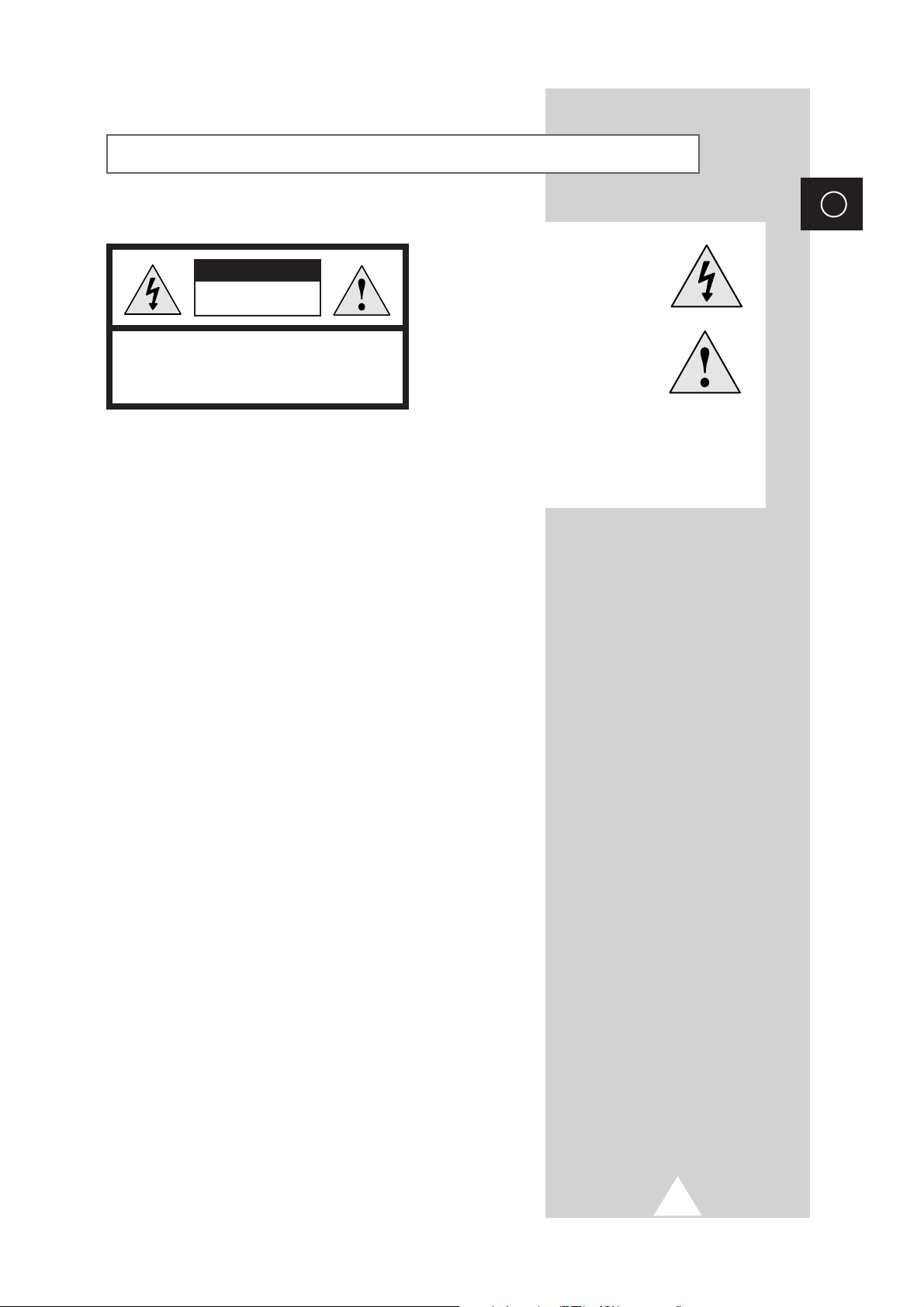
3
FRA
Avertissement
AVERTISSEMENT: POUR EVITER TOUT DOMMAGE
POUVANT PROVOQUER UN INCENDIE OU UNE DECHARGE
ELECTRIQUE, N'EXPOSEZ PAS CET APPAREIL A LA PLUIE OU
A L'HUMIDITE.
ATTENTION : POUR EVITER UNE DECHARGE
ELECTRIQUE, N’OUVREZ PAS LE CACHE ARRIERE,
AUCUNE PIECE NE PEUT ETRE REPAREE PAR
L’UTILISATEUR. ADRESSEZ-VOUS A DES
PERSONNES QUALIFIEES POUR LE DEPANNAGE.
RISQUE DE DECHARGE ELECTRIQUE
NE PAS OUVRIR
ATTENTION
L’éclair et la flèche dans le
triangle signalent une “tension
électrique dangereuse” à
l’intérieur du produit.
Le point d’exclamation dans le
triangle signale des instructions
importantes accompagnant le
produit.
☛
La tension électrique principale est
indiquée à l’arrière du téléviseur et la
fréquence est de 50 ou de 60 Hz.
Page 4
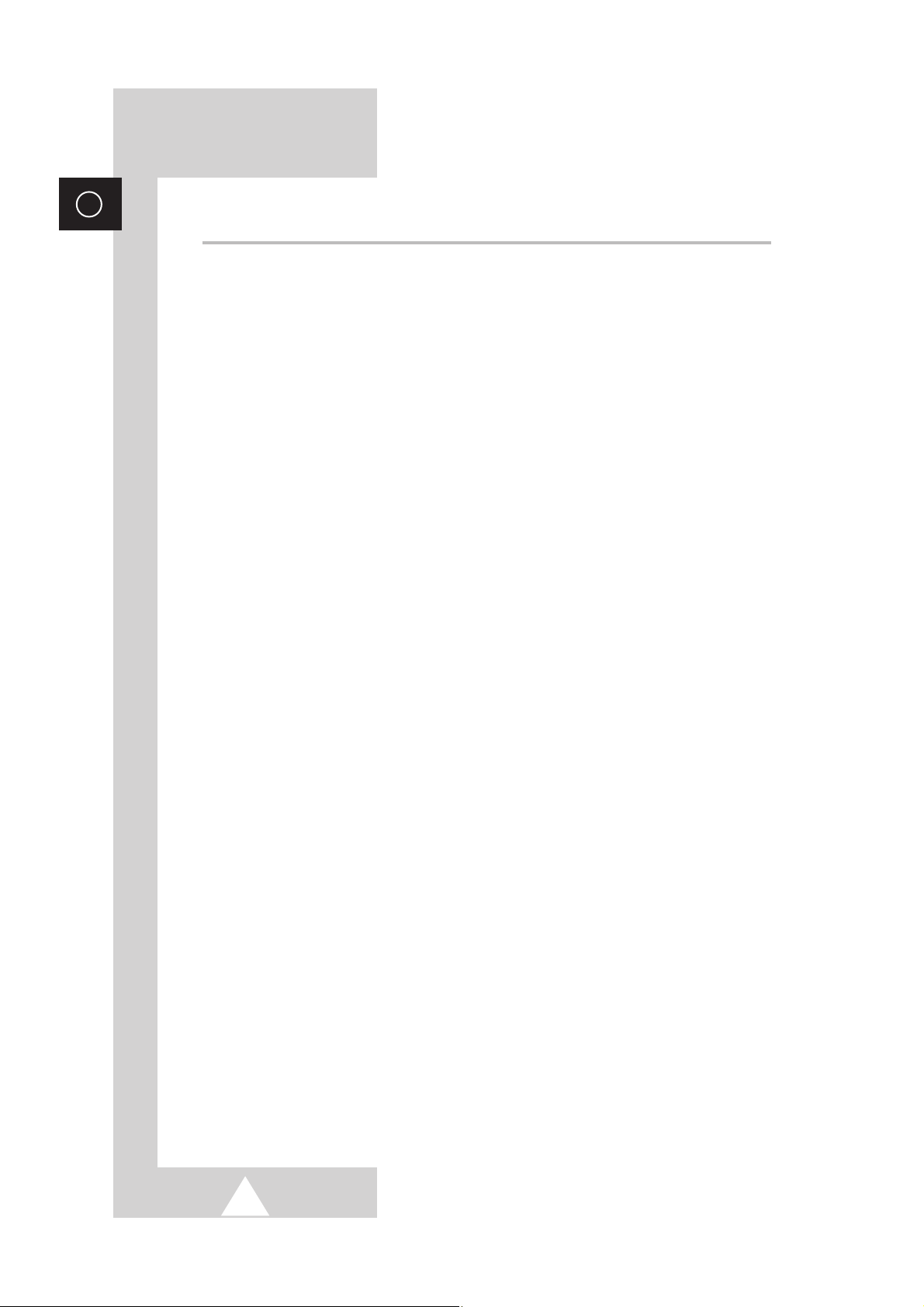
4
FRA
Table des matières
◆ PREFACE
■ Consignes de sécurité .................................................................................. 2
■ Avertissement................................................................................................ 3
◆ BRANCHEMENT ET INSTALLATION DE VOTRE TELEVISEUR
■ Panneau de configuration de votre téléviseur ............................................... 6
■ Panneau de connexion de votre téléviseur (en fonction du modèle)............. 7
■ Télécommande infrarouge (fonctions téléviseur) .......................................... 8
■ Télécommande infrarouge (toutes les fonctions sauf téléviseur) .................. 9
■ Insertion des piles dans la télécommande .................................................... 10
■ Branchement à un réseau de télévision câblée ou hertzienne...................... 10
■ Mise en marche et arrêt de votre téléviseur .................................................. 11
■ Mode de mise en veille de votre téléviseur ................................................... 12
■ Télécommande.............................................................................................. 13
■ Fonction Plug and Play.................................................................................. 14~15
■ Choix de la langue......................................................................................... 15
◆ REGLAGE DES CANAUX
■ Mémorisation automatique des canaux......................................................... 16
■ Mémorisation manuelle des canaux.............................................................. 17~18
■ Saut des chaînes indésirables....................................................................... 19
■ Organisation des canaux mémorisés ............................................................ 20
■ Attribution de noms aux canaux .................................................................... 21
■ Utilisation de la fonction AFB (Amplificateur à Faible Bruit).......................... 22
■ Activation du verrouillage parental ................................................................ 23
■ Réception nette des canaux grâce à la syntonisation fine ............................ 24
■ Informations d’affichage ................................................................................ 24
◆ UTILISATION DE VOTRE TELEVISEUR (suite)
■ Changement de la norme Image................................................................... 25
■ Réglage des paramètres d’image.................................................................. 25
■ Affichage image dans l'image (PIP) .............................................................. 26~27
■ Sélection de la taille de l’image (en fonction du modèle) .............................. 28
■ Paramètres d’image supplémentaires........................................................... 29
-
Balayage
-
Réduc. bruit
-
DNIe (Moteur d’images numériques d’aspect naturel)
-
Écran bleu
-
Réglage Inclinaison
■ Changement de la norme Son....................................................................... 30
■ Réglage des paramètres du son ................................................................... 30
■ Réglage de vos préférences casque............................................................. 31
■ Réglage du Dolby Digital............................................................................... 32~33
■ Réglage du Dolby Prologic II ........................................................................ 34~35
■ Réglage du son numérique externe .............................................................. 36
■ Sélection du mode Son (en fonction du modèle)........................................... 37
Page 5
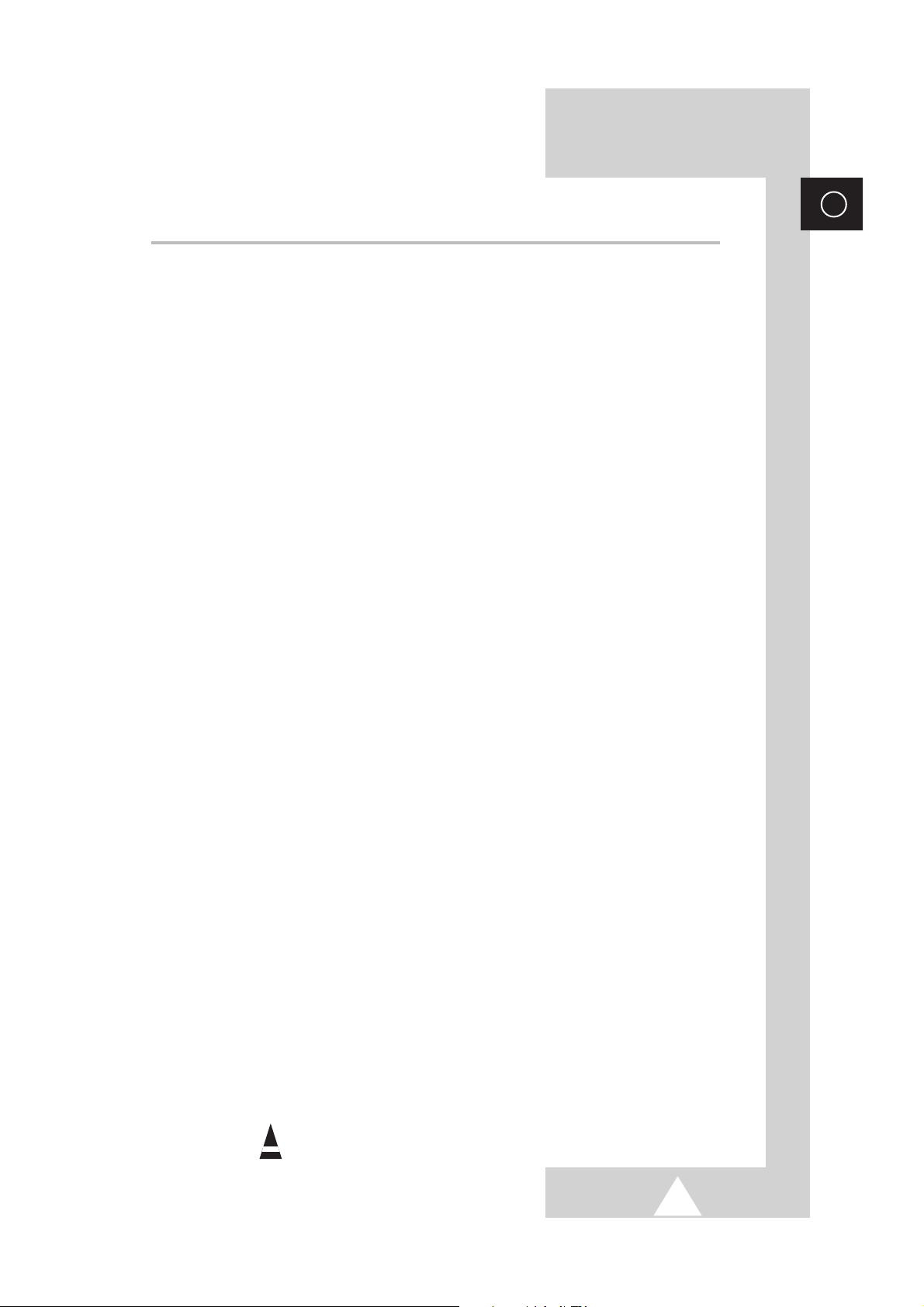
5
FRA
Table des matières (suite)
◆ UTILISATION DE VOTRE TELEVISEUR
■ Réglage de la date et de l’heure actuelles .................................................... 38
■ Réglage de la minuterie de mise en veille..................................................... 39
■ Mise en marche et arrêt automatiques de votre téléviseur............................ 40
■ Redirection d’une entrée vers une sortie externe.......................................... 41
■ Visualisation d’images provenant de sources externes................................. 41
◆ UTILISATION DE LA FONCTION DVR
■ Fonction DVR (Enregistreur vidéo numérique) (en fonction du modèle)....... 42~43
■ Réglage de la fonction DVR .......................................................................... 44
■ Comment accéder simplement à la fonction DVR via la télécommande....... 45
◆ UTILISATION DE LA FONCTION TELETEXTE
■ Fonction Télétexte......................................................................................... 46
■ Affichage des informations télétexte.............................................................. 47
■ Sélection des options d’affichage.................................................................. 48
■ Sélection de la source télétexte (en fonction du modèle).............................. 49
■ Sélection d’une page télétexte ...................................................................... 50
◆ INFORMATIONS SUPPLEMENTAIRES RELATIVES AUX BRANCHEMENTS
■ Branchement d’une entrée/sortie externe ..................................................... 51
■ Branchement de l’entrée DVD ou DTV.......................................................... 52
■ Branchement des sorties audio..................................................................... 53
■ Branchement des entrées audio numériques................................................ 53
■ Branchement du casque................................................................................ 54
■ Branchement des enceintes supplémentaires............................................... 54
■ Branchement d’une entrée audio/vidéo......................................................... 55
■ Branchement de l’entrée S-Vidéo.................................................................. 55
■ Branchement de l’entrée PC ......................................................................... 56
◆ RECOMMANDATIONS D’UTILISATION
■ Programmation de la télécommande pour commander d’autres équipements 57
- Codes de commande à distance d’un magnétoscope ............................... 58
- Codes de commande à distance d’une boîte de jonction (CATV) ............. 59
- Codes de commande à distance d’un lecteur DVD ................................... 59
■ Dépannage : Avant de contacter le personnel qualifié du service
d’ assistance.................................................................................................. 60
☛
➢
Appuyez Important Remarque
Symboles
Page 6
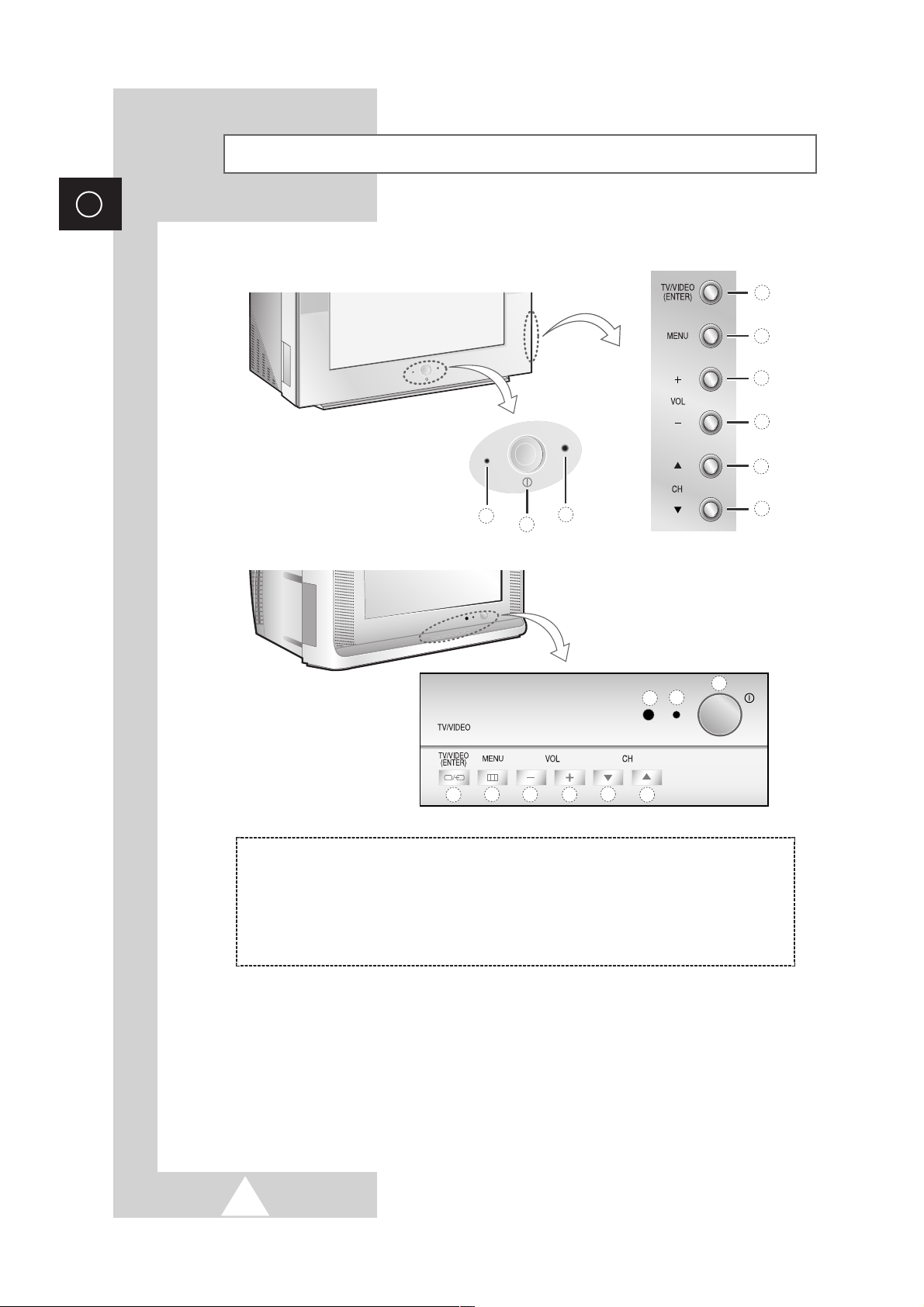
6
FRA
Panneau de configuration de votre téléviseur
➢
Utilisation des boutons du panneau
Si la télécommande ne fonctionne plus ou si vous l’avez égarée, vous pouvez utiliser les
commandes du panneau du téléviseur pour :
◆ Mettre le téléviseur sous tension lorsqu’il est en mode veille et sélectionner les canaux
(
▲ CH▼ )
◆ Régler le volumee ( + VOL-)
◆ Accéder au menu ( MENU )
◆ Changer de mode d’entrée vidéo ( TV/VIDEO ) et accéder à l'option sélectionnée dans
le menu (
ENTER )
➢
La configuration réelle de votre téléviseur peut différer en fonction
du modèle.
!!
Sélection de la source d'entrée/
Accès à l'option sélectionnée
dans le menu
@@
Affichage du menu
##
Diminution du volume
$$
Augmentation du volume
%%
Canal précédent
^^
Canal suivant
&&
Voyant de veille et d’activation de minuterie
**
Capteur de la télécommande
((
Marche/Arrêt
WS32Z10
CS34A10
1
2
4
3
6
7
2
1
8
9
5
4
3
5
8
6
9
7
Page 7
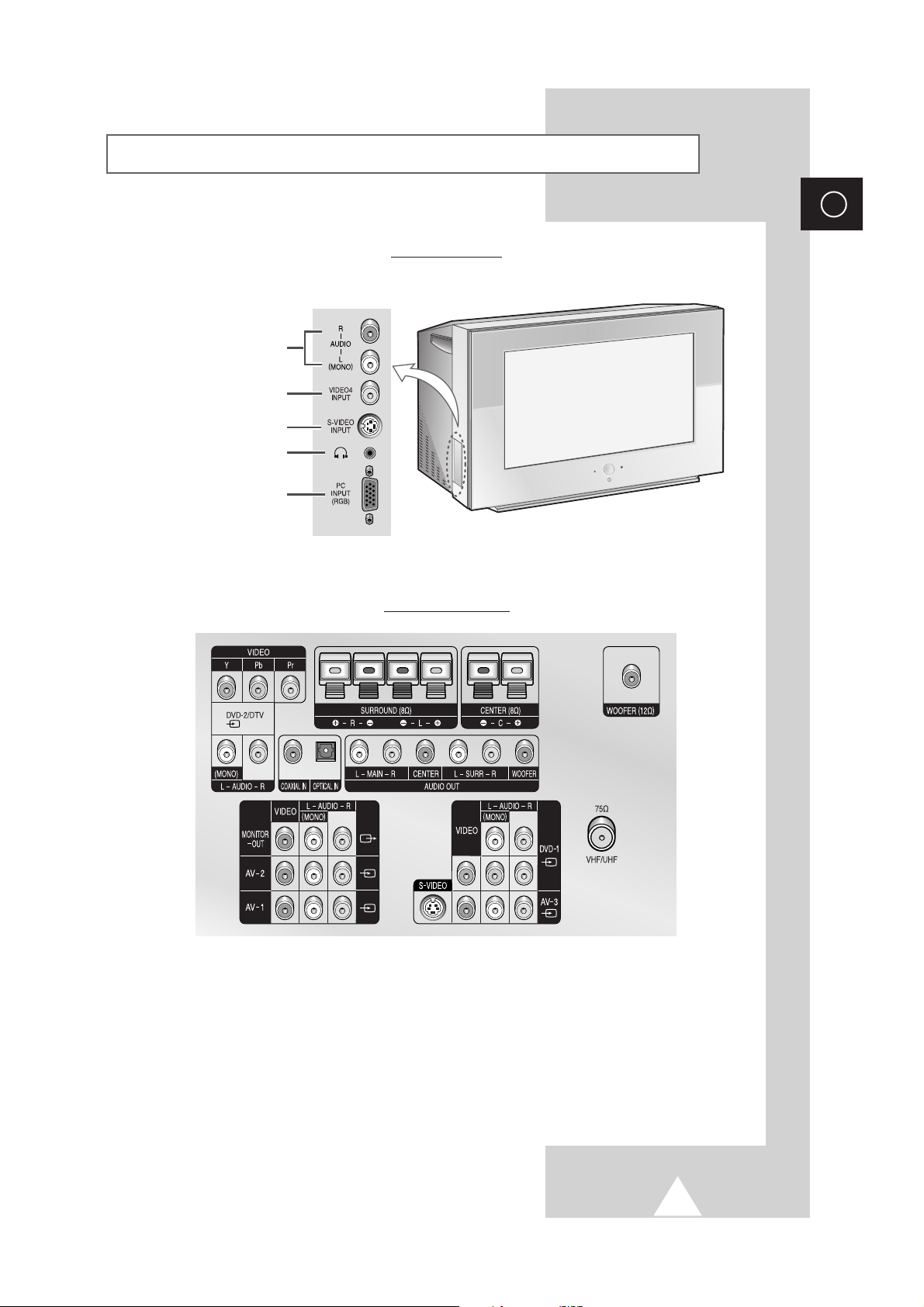
7
FRA
Panneau de connexion de votre téléviseur (en fonction du modèle)
Entrée audio (D, G)
Entrée vidéo
Entrée S-Vidéo
Connecteur casque
Entrée PC
Arrière du téléviseur
➢
Pour plus d'informations concernant le raccordement, reportez-vous aux pages 51
à 55.
➣
Format disponible pour les entrées composant
; 480i/480p/576p/1080i-60Hz ou 50Hz (Australie & Nouvelle-Zélande).
☛
En cas de branchement d’un système audio ou vidéo au téléviseur, vérifiez que
tous les éléments sont éteints.kat
Reportez-vous à la documentation fournie avec votre appareil pour connaître le
détail des instructions de branchement et les recommandations de sécurité
associées.
➢
La configuration réelle de votre téléviseur peut différer en fonction
du modèle.
Côté du téléviseur
Page 8
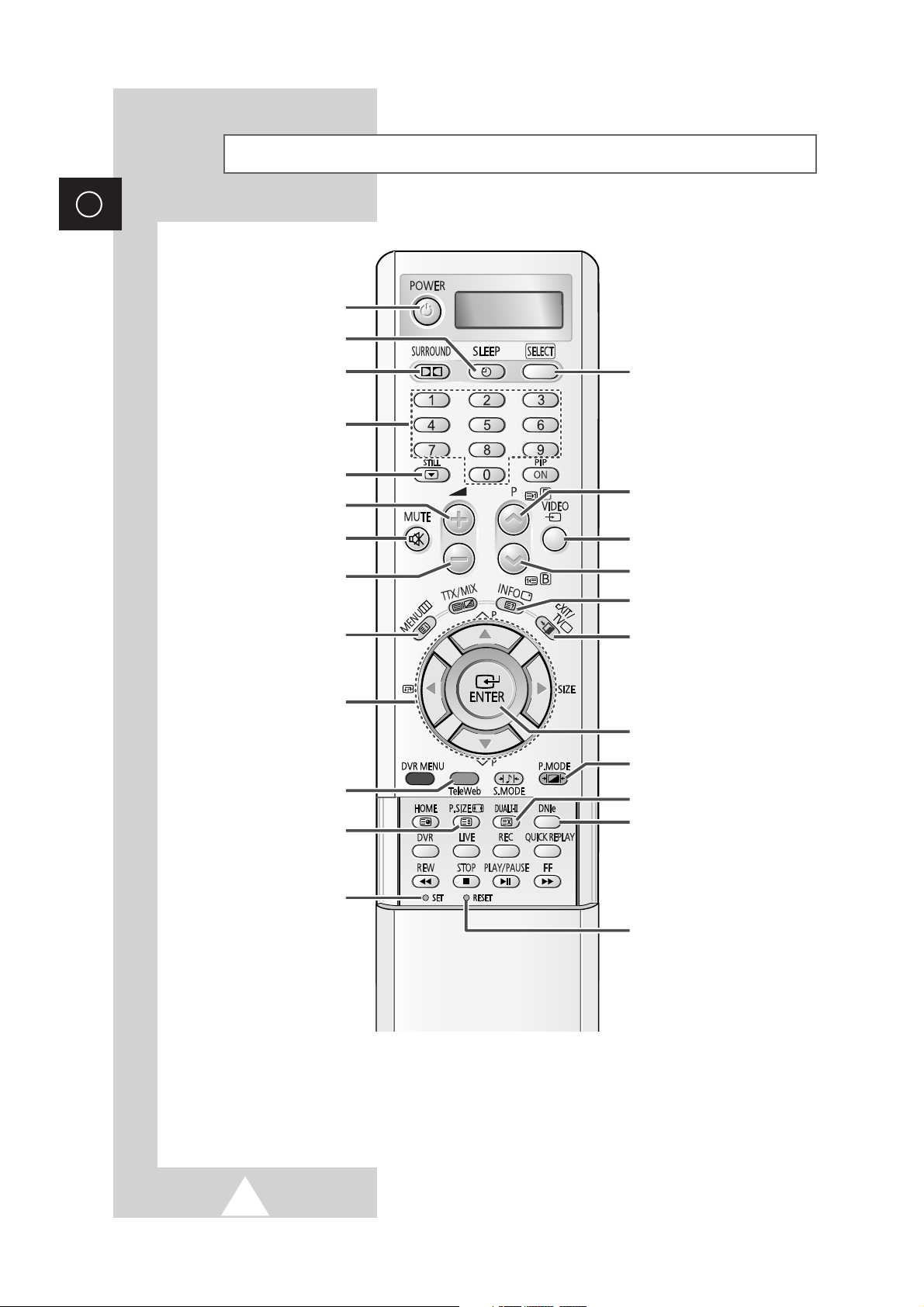
8
FRA
Télécommande infrarouge (fonctions télévision)
➢
Une lumière intense peut affecter le bon fonctionnement de la télécommande.
MISE EN VEILLE
SELECTION DIRECTE DES CANAUX
SELECTION DE L’ENTREE EXTERNE
ARRET TEMPORAIRE DU SON
AFFICHAGE DU MENU
QUITTER L'AFFICHAGE DU
MENU/TUNER/SELECTION RESEAU
CABLE
SELECTION DE L’EFFET SONORE
SELECTION DE LA TAILLE DE
L'IMAGE
REGLER LE CODE MBR DE LA
TELECOMMANDE POUR LES
PRODUITS SAUF PRODUIT
SAMSUNG (REPORTEZ-VOUS AUX
PAGES 56 À 58)
CANAL PRECEDENT
PERMET D’UTILISER LA
TELECOMMANDE POUR LE
TELEVISEUR, LE MAGNETOSOPE, LA
BOITE DE JONCTION, LE LECTEUR
DVD, LE DECODEUR.
➢
La télécommande peut ne pas être
compatible avec le téléviseur d’un
autre fabricant.
SELECTION DU MODE DOLBY
PROLOGIC
ARRET AUTOMATIQUE
AUGMENTATION DU VOLUME
CANAL SUIVANT
DIMINUTION DU VOLUME
CONFIRMATION DU CHANGEMENT
AFFICHAGE DES INFORMATIONS
DNIe ACTIF/INACTIF
INITIALISER LES REGLAGES DE LA
TELECOMMANDE EN CAS DE
PROBLEME OU DE MAUVAIS
FONCTIONNEMENT
➢
Dans le cas contraire, la
télécommande sera endommagée.
SELECTION DU MODE SON
SELECTION DE L'EFFET D'IMAGE
COMMANDE LE CURSEUR DANS LE
MENU
GEL DE L’IMAGE
Page 9
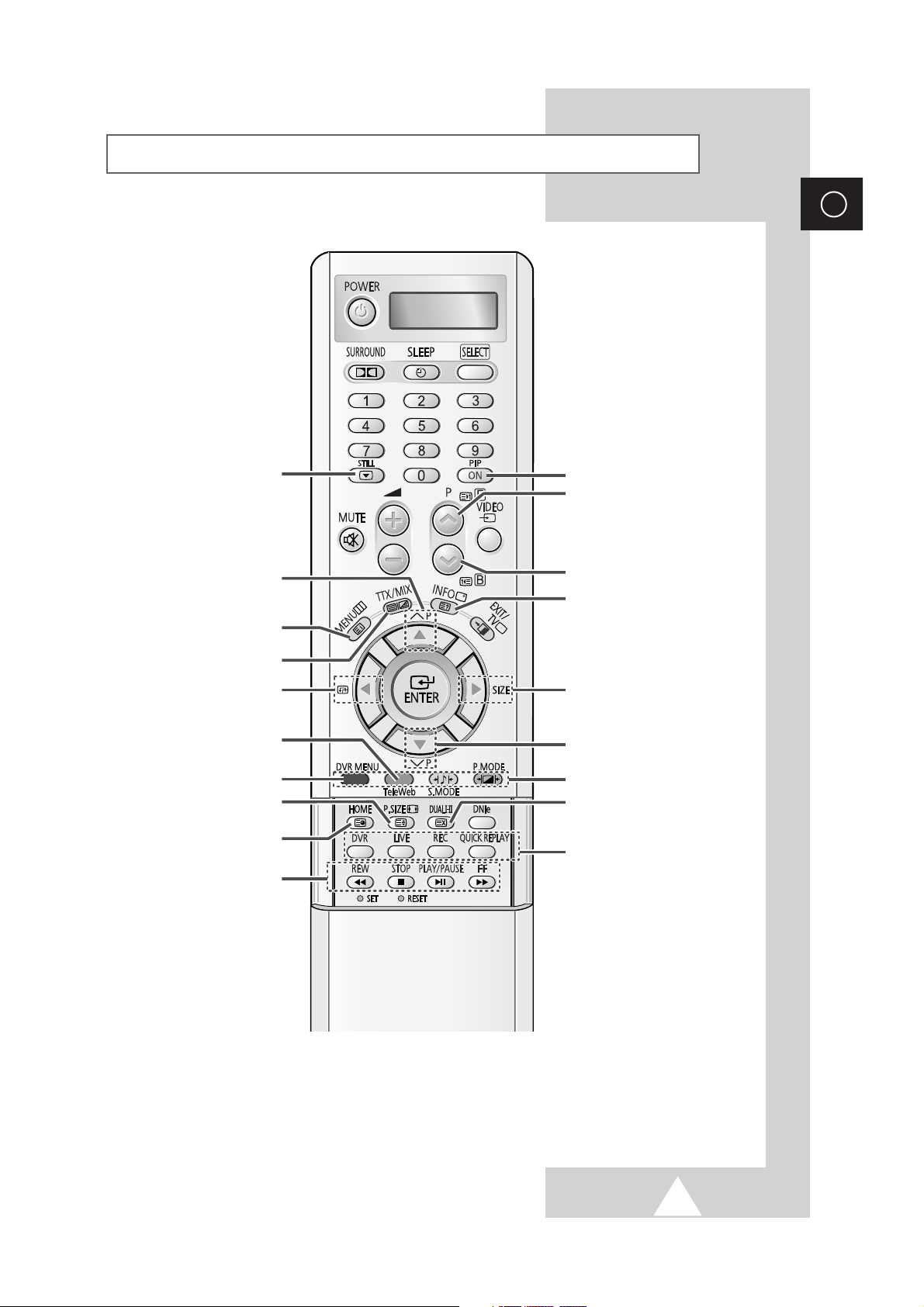
9
Télécommande infrarouge (toutes les fonctions sauf téléviseur)
FRA
GEL DE L’IMAGE SECONDAIRE (PIP)
CANAL SUIVANT DE L’IMAGE
SECONDAIRE (PIP)
INDEX TELETEXTE
FONCTION TELEWEB (OPTION)
SELECTION DE LA TAILLE DU
TELETEXTE
PAGE SECONDAIRE
TELETEXTE/PAGE D’ACCUEIL
TELEWEB
AFFICHAGE TELETEXTE/AFFICHAGE
SIMULTANE DES INFORMATIONS
TELETEXTE ET DU PROGRAMME
NORMAL
PIP ACTIF/INACTIF
PAGE TELETEXTE
PRECEDENTE/TELEWEB PRECEDENT
PAGE TELETEXTE
SUIVANTE/TELEWEB SUIVANT
SELECTION DE LA TAILLE DE L’IMAGE
SECONDAIRE (PIP)
AFFICHAGE DU TELETEXTE
CANAL PRECEDENT DE L’IMAGE
SECONDAIRE (PIP)
ANNULATION TELETEXTE
FONCTIONS DVR ; (REPORTEZ-VOUS
AUX PAGES 46 À 49)
SELECTION DE SUJETS FASTEXT
SELECTION DE LA POSITION DE
L’IMAGE SECONDAIRE (PIP)
FONCTIONS MAGNETOSCOPE, DVD,
DVR OU DECODEUR :
- RETOUR EN ARRIERE
- ARRET
- LECTURE/PAUSE
- AVANCE RAPIDE
AFFICHAGE DU MENU DVR SETUP
Page 10
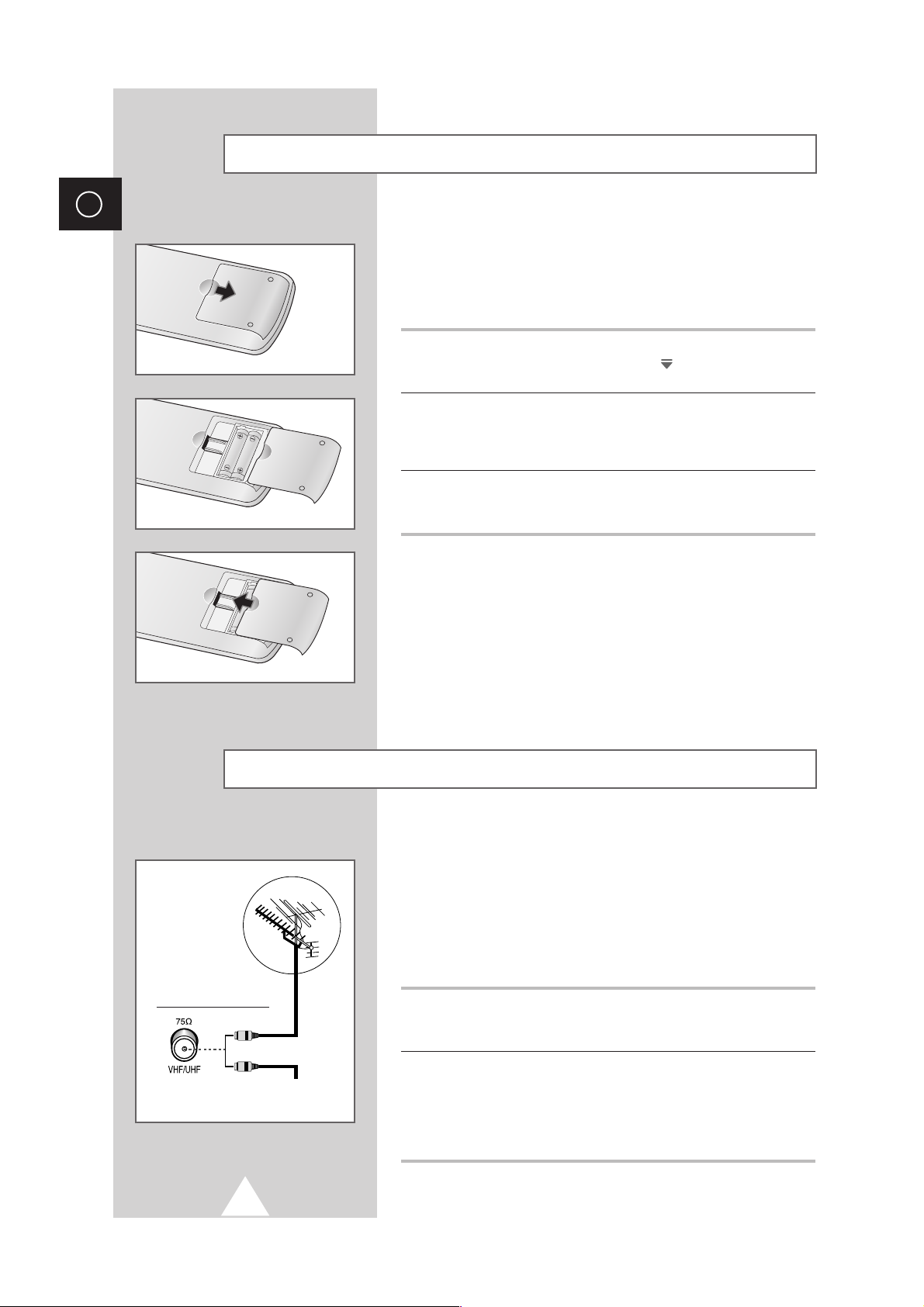
10
FRA
Vous devez insérer ou remplacer les piles de la télécommande
lorsque :
◆ Vous venez d'acheter le téléviseur
◆ La télécommande ne fonctionne plus correctement
1 Retirez le couvercle situé à l'arrière de la télécommande en
exerçant une pression sur le symbole ( ) et en le tirant vers le
bas fermement.
2 Insérez deux piles “AAA”, UM4, R03 de 1,5 V ou équivalent en
prenant soin de respecter les polarités.
◆ Signe +de la pile sur le +de la télécommande
◆ Signe -de la pile sur le -de la télécommande
3 Replacez le couvercle en l'alignant avec la base de la
télécommande et en exerçant une pression pour le remettre en
place.
Branchement à un réseau de télévision câblée ou hertzienne
Afin de retransmettre correctement les canaux de télévision, le
téléviseur doit percevoir un signal depuis l’une des sources
suivantes :
◆ Une antenne extérieure
◆ Un réseau de télévision câblée
◆ Un réseau satellite
1 Dans les trois premiers cas, connectez le câble d’entrée du
réseau ou de l’antenne à la prise coaxiale 75Ω située à l’arrière du
téléviseur.
2 Si vous disposez d’une antenne intérieure, vous devrez peut-être
l’orienter lors du réglage de votre téléviseur jusqu’à l’obtention
d’une image à la fois nette et claire.
Pour plus d’informations, reportez-vous à :
◆ “Mémorisation automatique des canaux” page 16
◆ “Mémorisation manuelle des canaux” page 17
Insertion des piles dans la télécommande
Arrière du téléviseur
Réseau de télévision
câblée
ou
Page 11

11
Le câble relié au secteur est fixé à l'arrière du téléviseur.
1 Branchez la prise mâle du câble secteur à une prise femelle
appropriée.
➢
La tension électrique principale est indiquée à l’arrière du
téléviseur et la fréquence est de 50 ou de 60 Hz.
2 Appuyez sur le bouton “” (Marche/Arrêt) sur la façade du
téléviseur.
Résultat
: Le voyant de veille s’allume sur la façade du
téléviseur.
3 Appuyez sur le bouton POWER
()
de la télécommande pour
allumer le téléviseur.
Résultat
: Le dernier programme que vous avez regardé est
automatiquement re-sélectionné.
➢
Si vous n’avez encore mémorisé aucun canal, aucune image
nette n’apparaît. Reportez-vous à “Mémorisation
automatique des canaux” page 16 ou “Mémorisation
manuelle des canaux” page 17.
4 Pour éteindre votre téléviseur, appuyez de nouveau sur le bouton
“” (Marche/Arrêt) situé sur la façade.
➢
Si le téléviseur ne s'allume pas lorsque vous appuyez sur
le bouton “” (Marche/Arrêt), vérifiez si le mode “
TV” a
été choisi à l'aide du bouton
SELECT.
Mise en marche et arrêt de votre téléviseur
FRA
Façade du téléviseur
TV
Page 12

12
FRA
Ce mode permet de réduire la consommation électrique de votre
téléviseur.
Le mode veille peut être utile lorsque vous souhaitez éteindre votre
téléviseur temporairement (pendant un repas par exemple).
1 Appuyez sur le bouton POWER
()
de la télécommande.
Résultat
: L’écran s’éteint et le voyant de veille s’allume sur la
façade du téléviseur.
2 Pour rallumer votre téléviseur, appuyez simplement de nouveau
sur le bouton
POWER
()
.
➣
Vous pouvez également le rallumer en appuyant sur le
bouton
P ou .
☛
Ne laissez pas le téléviseur en mode veille pendant de
longues périodes (lorsque vous êtes en vacances par
exemple). Eteignez votre téléviseur en appuyant sur le
bouton “ ” (Marche/Arrêt) situé sur la façade. Il est
conseillé de débrancher le téléviseur de la prise du
secteur et de l’antenne.
Mise en mode Veille de votre téléviseur
TV
Page 13
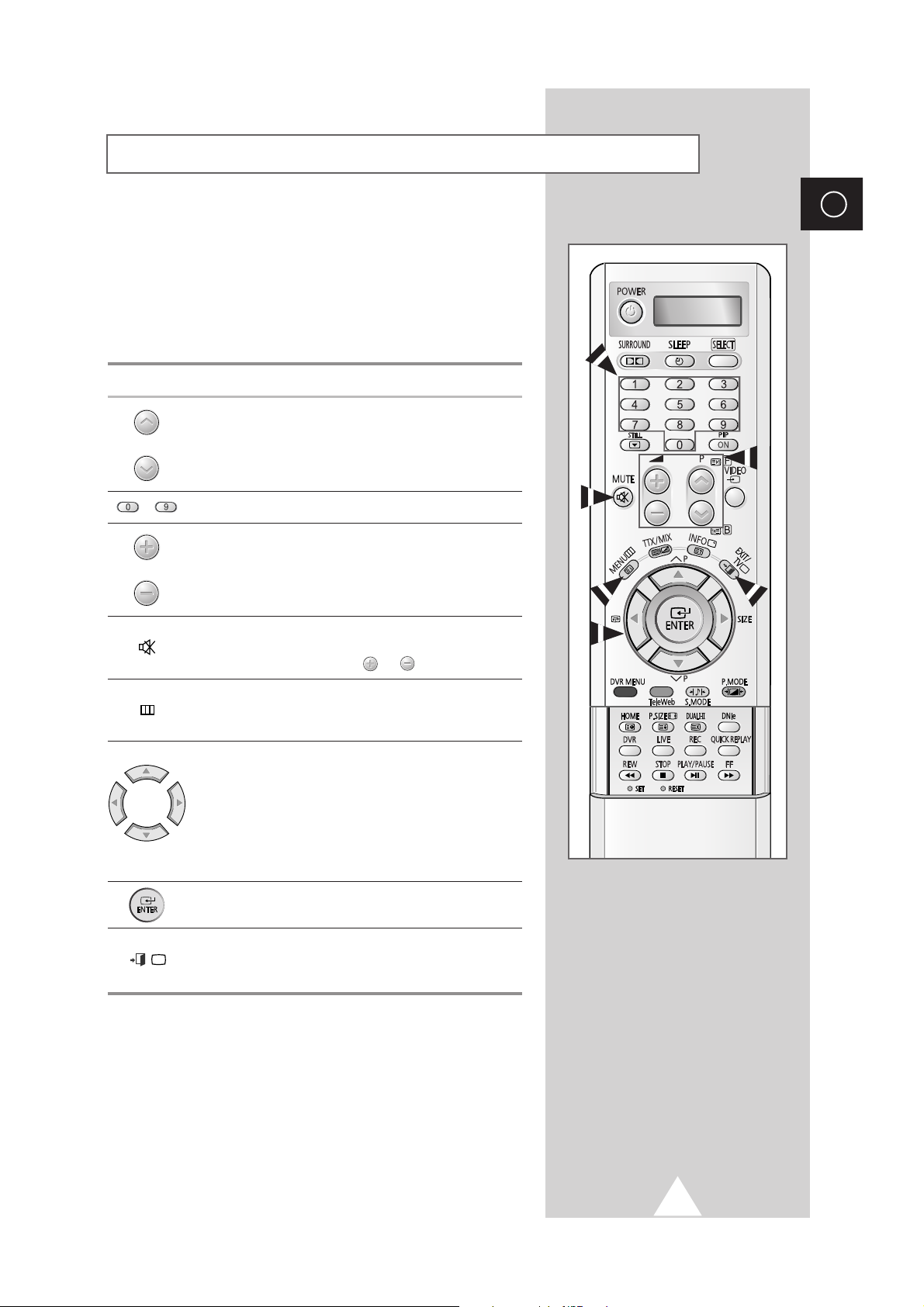
13
La télécommande est principalement utilisée pour :
◆ Changer de canal et régler le volume
◆ Régler le téléviseur en utilisant les menus à l’écran
Le tableau suivant présente les boutons les plus fréquemment
utilisés ainsi que leurs fonctions.
Bouton Fonction Viewing Fonction Menu
Pour afficher le canal
-
mémorisé suivant.
Pour afficher le canal
-
mémorisé précédent.
à Pour afficher les canaux correspondants.
Pour augmenter le
-
volume.
Pour baisser le
-
volume.
MUTE Pour couper temporairement le son.
➢
Pour rétablir le son, appuyez de nouveau sur ce
bouton ou sur le bouton ou .
MENU Pour afficher les menus Pour retourner
à l’écran. au menu précédent ou
en visualisation normale.
-
Pour...
◆ Afficher un sous-menu
proposant les sélections
relatives à l’option du
menu actuel
◆ Augmenter/réduire la
valeur d’une option de
menu.
-
Pour valider votre
sélection.
EXIT/ TV Pour allumer le téléviseur Pour quitter les menus
/ lorsqu’il est en mode veille. et revenir directement en
visualisation normale.
Télécommande
FRA
Page 14
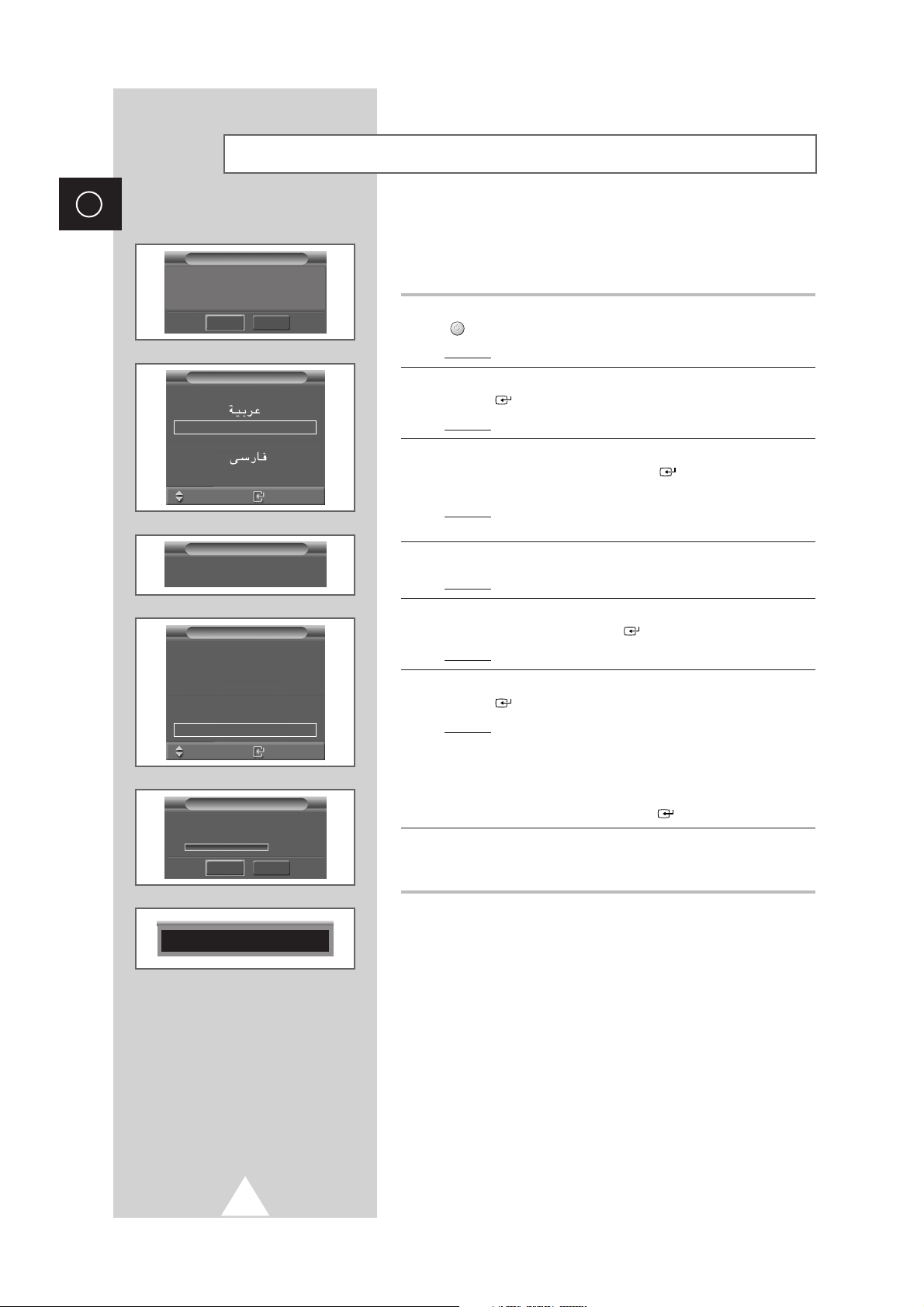
14
FRA
Lorsque le téléviseur est allumé pour la première fois, plusieurs
réglages de base s’effectuent l'un après l'autre de manière
automatique. Les paramètres disponibles sont les suivants :
1 Si le téléviseur est en mode veille, appuyez sur le bouton POWER
()
de la télécommande.
Résultat
: Plug & Play s’affiche.
2 Pour activer la fonction Plug & Play, appuyez sur le bouton
ENTER ().
Résultat
: Le menu Langue s’affiche.
3 Sélectionnez la langue appropriée en appuyant sur le bouton †
ou …. Appuyez sur le bouton ENTER ()pour confirmer votre
choix.
Résultat
: Le message Vérif Antenne (Vérification de l'entrée
antenne) s’affiche.
4 Assurez-vous que l’antenne est branchée au téléviseur.
Résultat
: Au bout de quelques instants, le menu Pays s’affiche.
5 Sélectionnez votre pays en appuyant sur le bouton ▲ ou ▼.
Appuyez sur le bouton
ENTER ()pour confirmer votre choix.
Résultat
: Le menu Mémo Automatique s'affiche.
6 Pour lancer la mémorisation des canaux, appuyez sur le bouton
ENTER ().
R
ésultat
: La recherche s’arrête automatiquement. Les canaux
sont organisés et mémorisés selon leur position dans la
plage de fréquences (de la plus basse à la plus haute).
➢
Pour arrêter la recherche avant la fin ou retourner en mode
de visualisation normale, sélectionnez
Retour (Quitter) et
appuyez sur le bouton ENTER ().
7 Une fois l’opération terminée, le message Enjoy viewing your
new TV
(Bonne séance avec votre nouveau téléviseur) s’affiche,
puis le canal mémorisé est activé.
Fonction Plug and Play
Plug & Play
Marche
Retour
Appuyer sur ENTREE pour
d
émarrer Plug & Play
English
Français
Malaysia
Langue
Déplacer Entrer
Asia/W.Europe
CIS/E.Europe
China
Hongkong/UK
Australia
NZ/Indonesia
South Africa
Pays
Déplacer Entrer
Plug & Play
V
érif Antenne
Enjoy viewing your new TV
Appuyer sur ENTREE pour lancer la
m
é
morisation des chaînes
P
-----
Mémo Automatique
Marche
Retour
Page 15
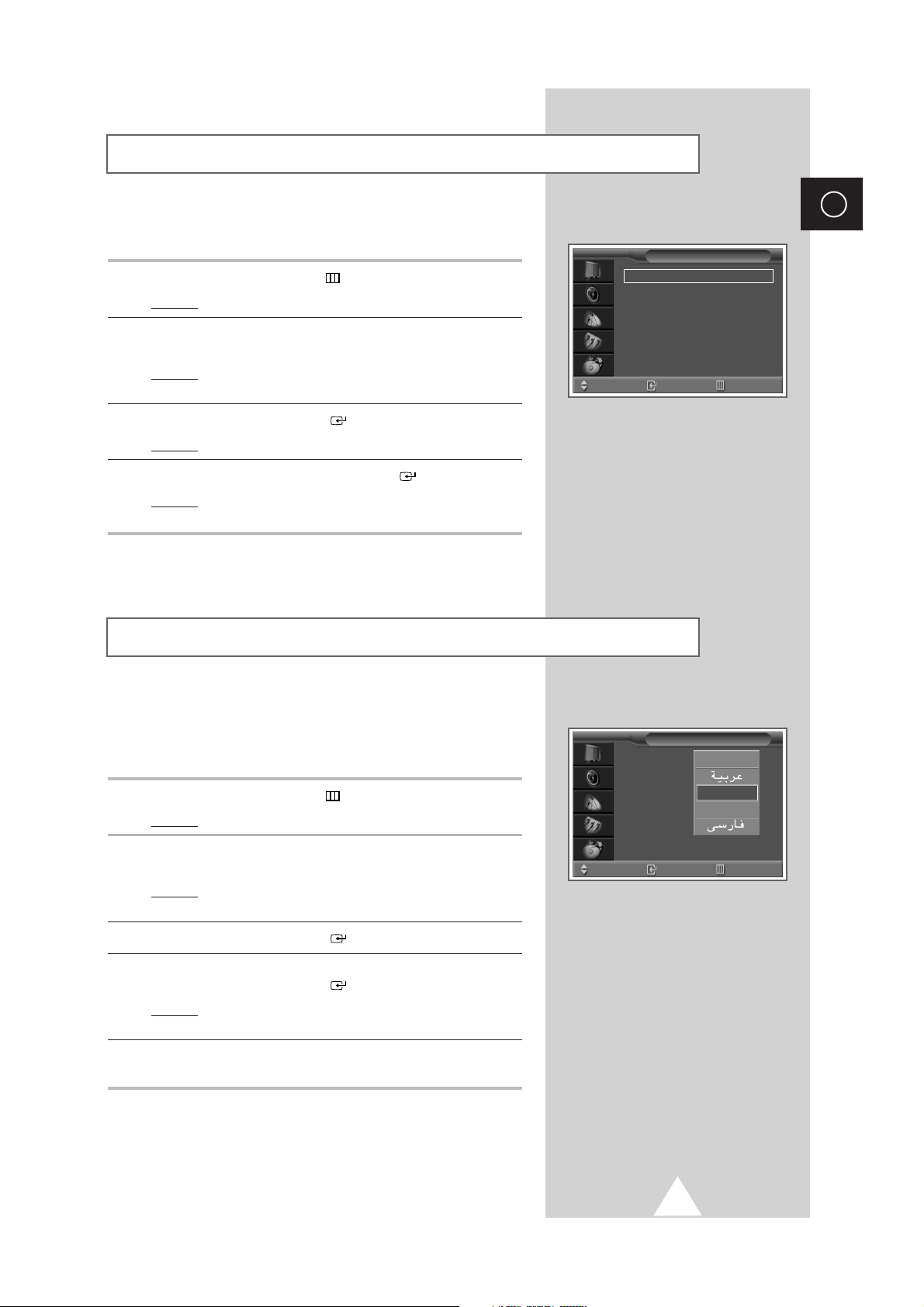
15
Si vous souhaitez réinitialiser cette fonction…
1 Appuyez sur le bouton MENU (
)
.
Résultat
: Le menu principal s'affiche.
2 Appuyez sur le bouton † ou … pour sélectionner Réglage
(Configuration).
Résultat
: Les options disponibles dans le groupe Réglage
(Configuration) s’affichent.
3 Appuyez sur le bouton ENTER (
)
.
Résultat
: Plug & Play est sélectionné.
4 Appuyez de nouveau sur le bouton ENTER (
)
.
Résultat
: Cette fonctionnalité démarre avec l’affichage du
message
Plug & Play.
Fonction Plug and Play
FRA
Plug & Play
√√
Langue : Français
√√
Horloge
√√
Source télétext : Principal
√√
Réglage AV
√√
R
églage
Déplacer Entrer Retour
Choix de la langue
Lorsque vous utilisez votre téléviseur pour la première fois, vous
devez sélectionner la langue utilisée pour afficher les menus et les
indications.
1 Appuyez sur le bouton MENU (
)
.
Résultat
: Le menu principal s'affiche.
2 Appuyez sur le bouton † ou … pour sélectionner Réglage
(Configuration).
Résultat
: Les options disponibles dans le groupe
Réglage
(Configuration) s’affichent.
3 Appuyez sur le bouton ENTER (
)
.
4 Appuyez sur le bouton † ou … pour sélectionner Langue.
Appuyez sur le bouton
ENTER ().
Résultat
: Les langues disponibles apparaissent sous la forme
d’une liste.
5 Appuyez sur le bouton † ou … pour sélectionner la langue qui
convient.
Plug & Play
√√
Langue : Français
√√
Horloge
√√
Source télétext : Principal
√√
Réglage AV
√√
R
églage
Déplacer Entrer Retour
English
Français
Malaysia
Page 16
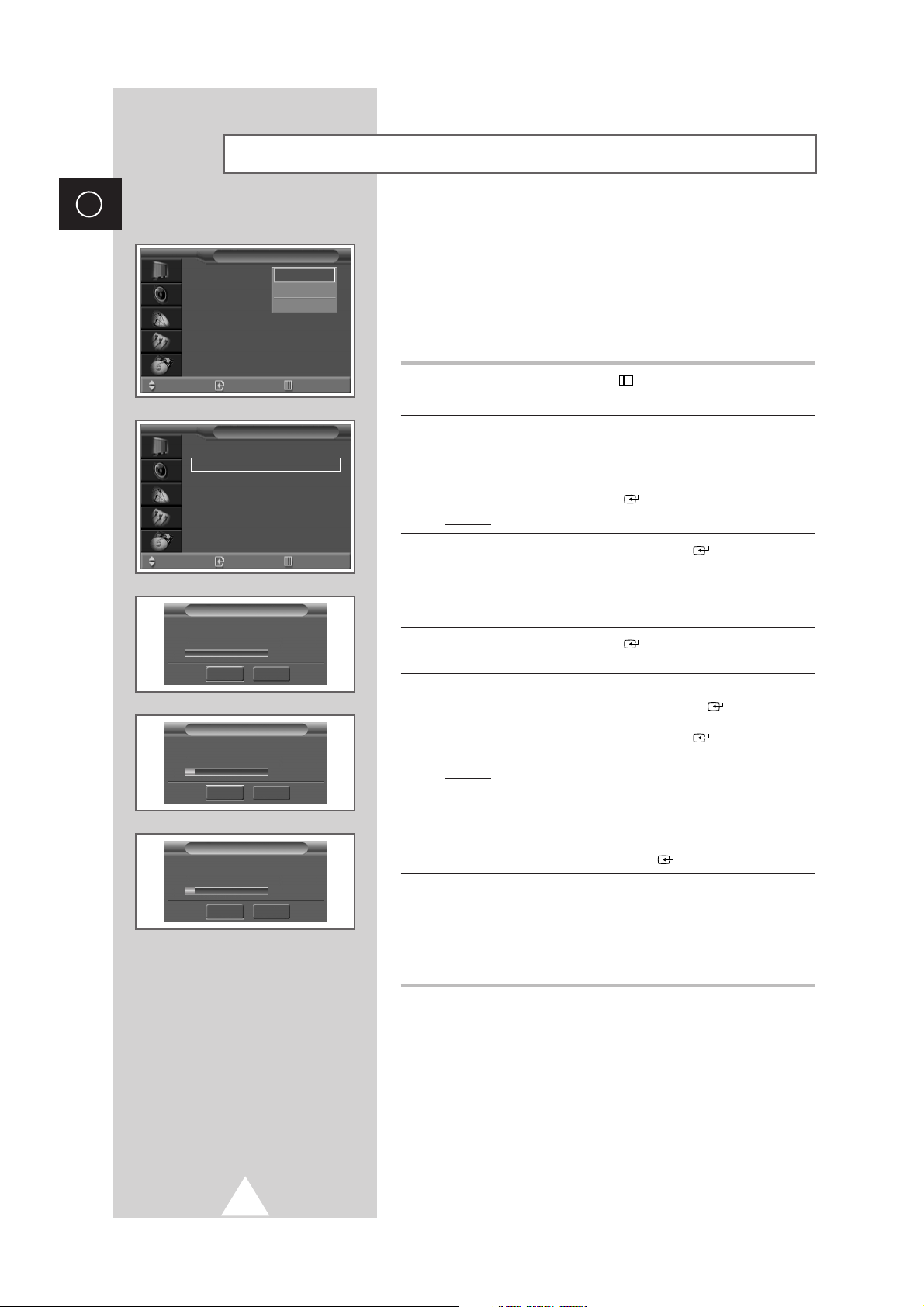
16
FRA
Vous pouvez chercher les plages de fréquence disponibles par
balayage (leur disponibilité dépend de votre pays).
Il est possible que les numéros de programmes attribués
automatiquement ne correspondent pas aux numéros de
programmes souhaités ou réels.
Vous pouvez toutefois organiser les numéros manuellement et
supprimer les chaînes que vous ne souhaitez pas regarder.
1 Appuyez sur le bouton MENU ().
Résultat
: Le menu principal s'affiche.
2 Appuyez sur le bouton † ou … pour sélectionner Canal.
Résultat
: Les options disponibles dans le groupe Canal
s’affichent.
3 Appuyez sur le bouton ENTER ().
Résultat
:L’option Pays (Zone) est sélectionnée.
4 Appuyez de nouveau sur le bouton ENTER (). Sélectionnez
votre pays en appuyant sur le bouton
† ou ….
Les pays s’affichent dans l’ordre suivant :
Asia/W.Europe-CIS/E.Europe-China-Hongkong/UK
-
Australia-NZ/Indonesia-South Africa-America
5 Appuyez sur le bouton ENTER ( ) pour confirmer le pays
sélectionné.
6 Appuyez sur le bouton † ou … pour sélectionner Mémo
Automatique
. Appuyez sur le bouton ENTER ().
7 Appuyez de nouveau sur le bouton ENTER ( ) pour démarrer la
recherche.
Résultat
: Les canaux sont mémorisés en fonction de leur
position dans la plage de fréquences. La recherche
s’arrête automatiquement.
➢
Pour arrêter la recherche avant la fin ou retourner en mode
de visualisation normale, sélectionnez
Retour (Quitter) et
appuyez sur le bouton ENTER ().
8 Une fois les canaux mémorisés, vous pouvez :
◆
Supprimer un canal (voir page 19)
◆
Les organiser dans l’ordre de votre choix (voir page 20)
◆
Attribuer un nom aux canaux mémorisés (voir page 21)
◆
Effectuer une syntonisation fine de la réception si nécessaire
(voir page 24)
Mémorisation automatique des canaux
Pays : South Africa
√√
Mémo Automatique
√√
Mémo Manuelle
√√
Nommez chaîne
√√
Réglage fin
√√
Canal
Déplacer Entrer Retour
Pays : South Africa
√√
Mémo Automatique
√√
Mémo Manuelle
√√
Nommez chaîne
√√
Réglage fin
√√
Canal
Déplacer Entrer Retour
South Africa
America
…
Appuyer sur ENTREE pour lancer la
m
é
morisation des chaînes
P
-----
Mémo Automatique
Marche
Retour
M
émorisation des
cha
înes en cours.
P
-----
108MHz
Mémo Automatique
Arrêt
Retour
Rech.
non terminéeP
-----
108MHz
Mémo Automatique
Continuer
Retour
Page 17
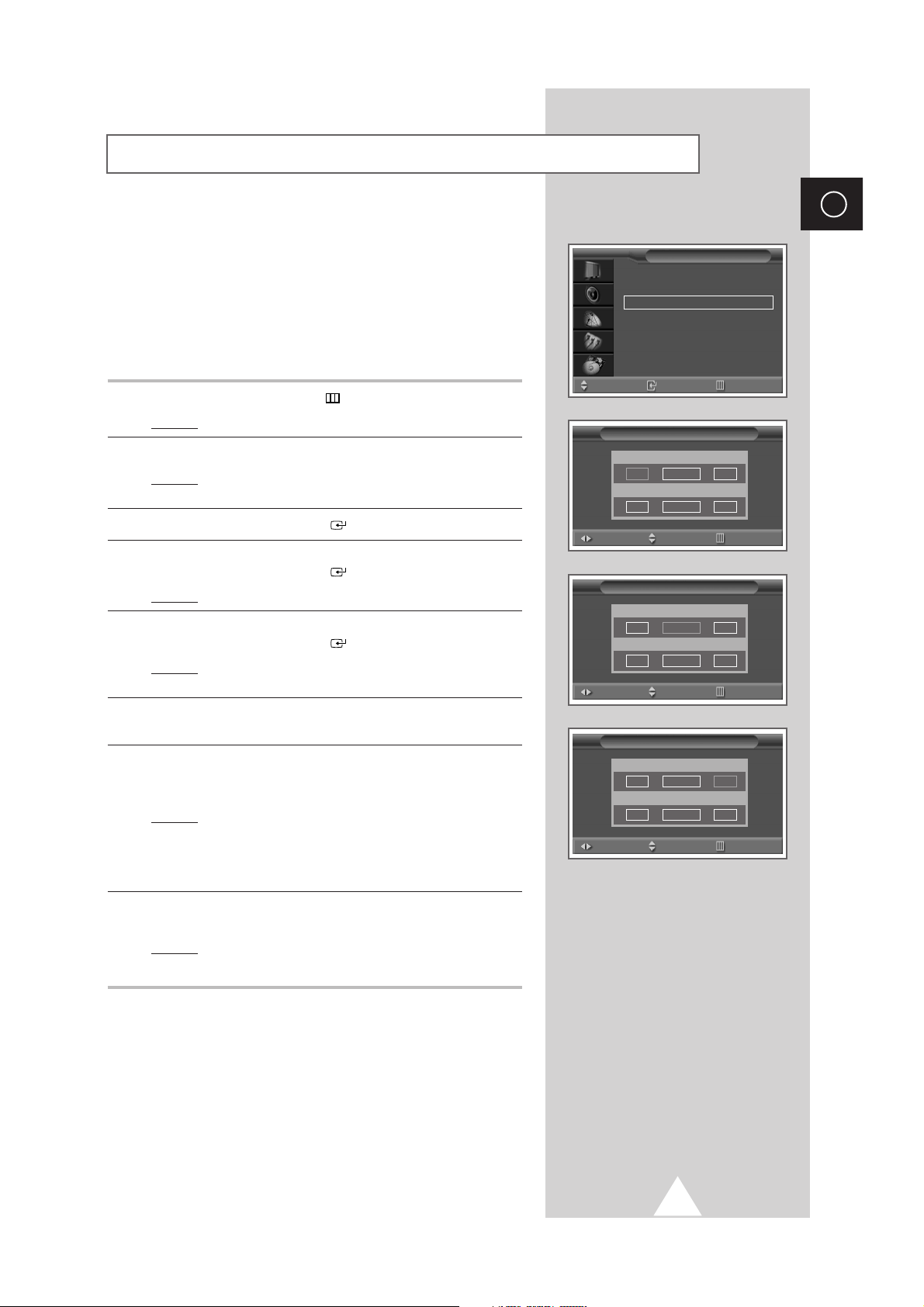
17
Vous pouvez mémoriser les canaux de télévision, y compris ceux
reçus via les réseaux câblés.
Lors de la mémorisation manuelle des canaux, vous pouvez choisir :
◆ De mémoriser ou non chaque canal trouvé
◆ Le numéro du programme qui vous servira à identifier
chaque canal mémorisé
1 Appuyez sur le bouton MENU (
)
.
Résultat
: Le menu principal s'affiche.
2 Appuyez sur le bouton † ou … pour sélectionner Canal.
Résultat
: Les options disponibles dans le groupe Canal
s’affichent.
3 Appuyez sur le bouton ENTER (
)
.
4 Appuyez sur le bouton † ou … pour sélectionner Mémo Manuelle.
Appuyez sur le bouton
ENTER ().
Résultat
: Les canaux actuels s’affichent.
5 Sélectionnez le canal voulu en appuyant sur le bouton † ou ….
Appuyez sur le bouton
ENTER ().
Résultat
: Le menu Mémo Manuelle s’affiche et Prog.No. (N°
Prog.) est sélectionné.
6 Pour attribuer un numéro de programme à un canal, appuyez sur
le bouton
† ou … jusqu’à atteindre le numéro voulu.
7 Sélectionnez la norme d’émission si nécessaire. Appuyez sur le
bouton
œ ou √ pour sélectionner Couleur. Appuyez plusieurs fois
sur le bouton
† ou ….
Résultat
: Les normes couleur sont affichées dans l’ordre suivant
(en fonction du modèle) :
◆ AUTO-PAL-SECAM
◆ AUTO-NTSC3.58-NTSC4.43-PAL60
8 Appuyez sur le bouton œ ou √ pour sélectionner Son.
Appuyez plusieurs fois sur le bouton † ou ….
Résultat
: Les normes son s'affichent dans l’ordre suivant :
◆ BG-DK-I-M
Mémorisation manuelle des canaux
FRA
Pays : South Africa
√√
Mémo Automatique
√√
Mémo Manuelle
√√
Nommez chaîne
√√
Réglage fin
√√
Canal
Déplacer Entrer Retour
Mémo Manuelle
Déplacer Ajuste Retour
Prog. No. Couleur Son
--
AUTO BG
Canal Recherche Mémo
C
--
887MHz ?
Mémo Manuelle
Déplacer Ajuste Retour
Prog. No. Couleur Son
--
AUTO BG
Canal Recherche Mémo
C
--
887MHz ?
Mémo Manuelle
Déplacer Ajuste Retour
Prog. No. Couleur Son
--
AUTO BG
Canal Recherche Mémo
C
--
887MHz ?
Page 18
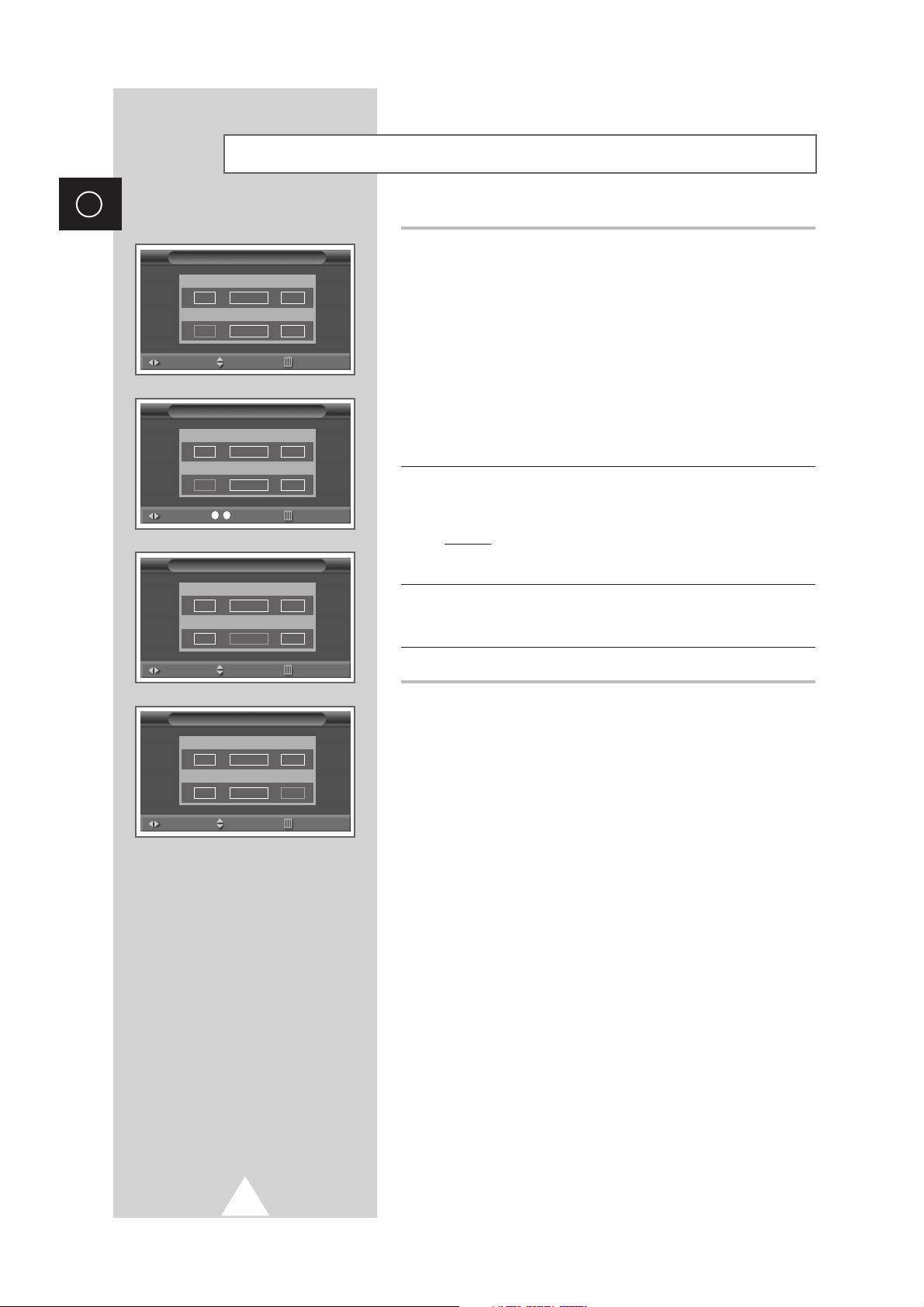
18
FRA
9 Si vous connaissez le numéro de canal à mémoriser, reportez-
vous aux étapes suivantes.
◆
Appuyez sur le bouton œ ou √ pour sélectionner Canal.
◆
Appuyez sur le bouton † ou … pour sélectionner C (canal
hertzien) ou
S (canal câblé).
◆
Appuyez sur le bouton √.
◆
Utilisez les boutons numériques (0 à 9) pour sélectionner le
numéro de votre choix. (La plage d’entrée des boutons
numériques peut varier en fonction des régions.)
➢
S’il n’y a aucun son ou que le son est anormal, resélectionnez la norme son requise.
10 Si vous ne connaissez pas les numéros de canal, sélectionnez
Recherche en appuyant sur le bouton œ ou √. Appuyez sur le
bouton
† ou … pour démarrer la recherche.
Résultat
: Le syntoniseur balaie la plage de fréquences jusqu’à
ce que vous receviez le premier canal ou le canal que
vous avez sélectionné sur votre écran.
11 Pour mémoriser le canal et le numéro de programme qui lui est
associé, sélectionnez
Mémo en appuyant sur le bouton œ ou √.
Sélectionnez
OK en appuyant sur le bouton † ou ….
12 Répétez les étapes 9 à 11 pour chaque canal à mémoriser.
☛
Mode des canaux
◆ P (mode programme):
A la fin de la syntonisation, des
numéros de position compris entre P00 et P99 (maximum)
sont attribués aux stations de télédiffusion de votre zone.
Dans ce mode, vous pouvez sélectionner un canal en
saisissant son numéro de position.
◆ C (mode canal hertzien):
Dans ce mode, vous pouvez
sélectionner un canal en saisissant le numéro attribué à
chacune des stations de télédiffusion.
◆ S (mode canal câblé):
Dans ce mode, vous pouvez
sélectionner un canal en saisissant le numéro attribué à
chacun des canaux câblés.
Mémorisation manuelle des canaux (suite)
Mémo Manuelle
Déplacer Ajuste Retour
Prog. No. Couleur Son
--
AUTO BG
Canal Recherche Mémo
C
--
887MHz ?
Mémo Manuelle
Déplacer Ajuste Retour
Prog. No. Couleur Son
--
AUTO BG
Canal Recherche Mémo
C
--
887MHz ?
Mémo Manuelle
Déplacer Ajuste Retour
Prog. No. Couleur Son
--
AUTO BG
Canal Recherche Mémo
C
--
887MHz ?
Mémo Manuelle
Déplacer Ajuste Retour
Prog. No. Couleur Son
--
AUTO BG
Canal Recherche Mémo
C
--
887MHz OK
0 .. 9
Page 19
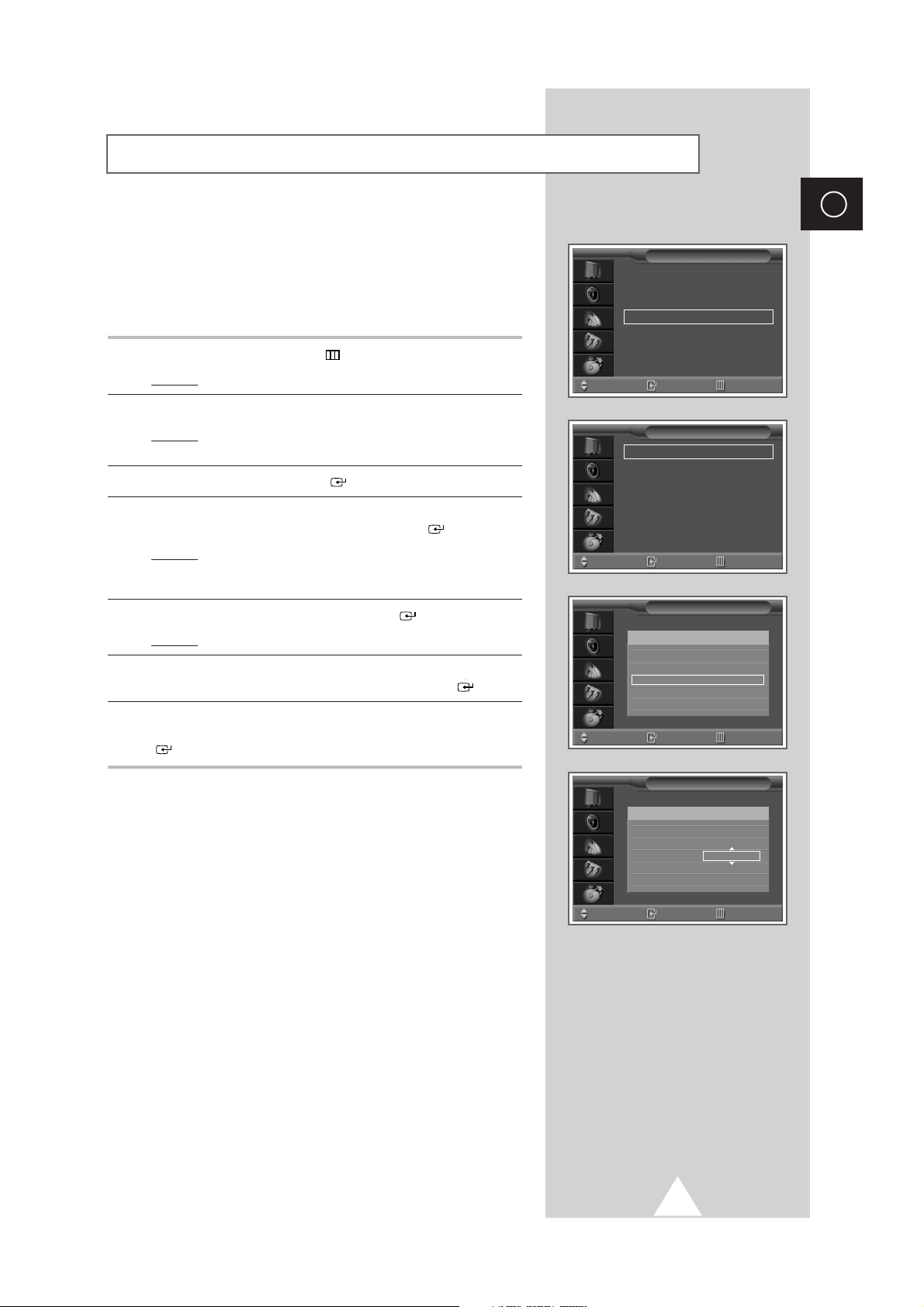
19
Vous pouvez exclure les canaux de votre choix du balayage.
Lorsque vous balayez les canaux mémorisés, ceux que vous avez
choisis de sauter ne s’affichent pas.
Tous les canaux que vous ne choisissez pas spécifiquement de
sauter s’affichent lors du balayage.
1 Appuyez sur le bouton MENU (
)
.
Résultat
: Le menu principal s'affiche.
2 Appuyez sur le bouton † ou … pour sélectionner Canal.
Résultat
: Les options disponibles dans le groupe Canal
s’affichent.
3 Appuyez sur le bouton ENTER (
)
.
4 Appuyez sur le bouton † ou … pour sélectionner Nommez chaîne
(Edition canaux). Appuyez sur le bouton ENTER ().
Résultat
: Le menu Nommez chaîne (Edition canaux) s’affiche et
Active/Inactive (Ajouter/Supprimer) est
sélectionné.
5 Appuyez de nouveau sur le bouton ENTER (
)
.
Résultat
: Les canaux actuels s’affichent.
6 Sélectionnez le canal que vous souhaitez supprimer en appuyant
sur le bouton
† ou …. Appuyez sur le bouton ENTER ().
7 Sélectionnez Inactive (Supprimé) ou Active (Supprimé) en
appuyant sur le bouton
† ou …. Appuyez sur le bouton ENTER
().
Saut des canaux indésirables
FRA
Pays : South Africa
√√
Mémo Automatique
√√
Mémo Manuelle
√√
Nommez chaîne
√√
Réglage fin
√√
Canal
Déplacer Entrer Retour
Active/Inactive
√√
Tri
√√
Nom station
√√
LNA
√√
Verrouillage
√√
Nommez chaîne
Déplacer Entrer Retour
Active/Inactive
Déplacer Entrer Retour
1
✽
2
✽
3
✽
Active
4
✽
5
✽
Prog. No.
Active/Inactive
Déplacer Entrer Retour
1
✽
2
✽
3
✽
Inactive
4
✽
5
✽
Prog. No.
Page 20
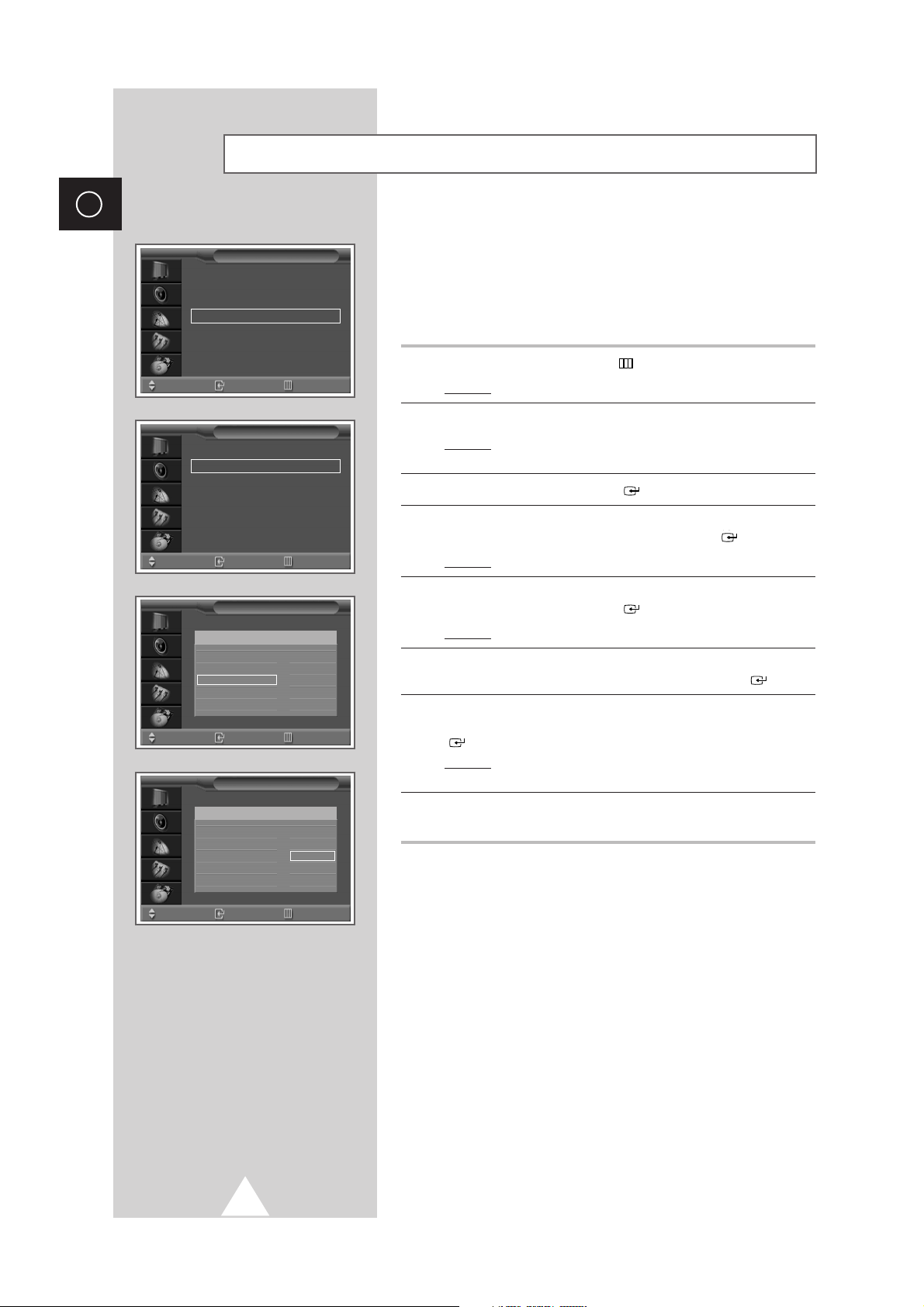
20
FRA
Cette opération vous permet de changer les numéros de
programme des canaux mémorisés.
Cette opération peut s’avérer nécessaire après l’utilisation de la
mémorisation automatique.
Vous pouvez supprimer les chaînes que vous ne souhaitez pas
garder.
1 Appuyez sur le bouton MENU (
)
.
Résultat
: Le menu principal s'affiche.
2 Appuyez sur le bouton † ou … pour sélectionner Canal.
Résultat
: Les options disponibles dans le groupe Canal
s’affichent.
3 Appuyez sur le bouton ENTER (
)
.
4 Appuyez sur le bouton † ou … pour sélectionner Nommez chaîne
(Edition canaux). Appuyez sur le bouton ENTER ().
Résultat
: Le menu Nommez chaîne (Edition canaux) s'affiche.
5 Appuyez sur le bouton † ou … pour sélectionner Tri (Organiser).
Appuyez sur le bouton
ENTER ().
Résultat
: Les canaux actuels s’affichent.
6 Sélectionnez le canal que vous souhaitez déplacer en appuyant
sur le bouton
† ou …. Appuyez sur le bouton ENTER ().
7 Sélectionnez le numéro du programme à attribuer au canal en
appuyant sur le bouton
† ou …. Appuyez sur le bouton ENTER
().
Résultat
: Le canal est déplacé vers sa nouvelle position et tous
les autres canaux sont replacés en conséquence.
8 Répétez les étapes 6 à 7 jusqu’à ce que vous ayez déplacé tous
les canaux vers les numéros de programme de votre choix.
Organisation des canaux mémorisés
Pays : South Africa
√√
Mémo Automatique
√√
Mémo Manuelle
√√
Nommez chaîne
√√
Réglage fin
√√
Canal
Déplacer Entrer Retour
Active/Inactive
√√
Tri
√√
Nom station
√√
LNA
√√
Verrouillage
√√
Nommez chaîne
Déplacer Entrer Retour
Tri
Déplacer Entrer Retour
1
✽
2
✽
3
✽
4
✽
5
✽
Prog. No.
Tri
Déplacer Entrer Retour
1
✽
2
✽
3
✽
4
✽
5
✽
Prog. No.
Page 21

21
Les noms de canaux sont attribués automatiquement lorsque les
informations des canaux sont émises.
Ces noms peuvent être modifiés, ce qui vous permet d’attribuer de
nouveaux noms.
1 Appuyez sur le bouton MENU (
)
.
Résultat
: Le menu principal s'affiche.
2 Appuyez sur le bouton † ou … pour sélectionner Canal.
Résultat
: Les options disponibles dans le groupe Canal
s’affichent.
3 Appuyez sur le bouton ENTER (
)
.
4 Appuyez sur le bouton † ou … pour sélectionner Nommez chaîne
(Edition canaux). Appuyez sur le bouton ENTER ().
Résultat
: Le menu Nommez chaîne (Edition canaux) s'affiche.
5 Appuyez sur le bouton † ou … pour sélectionner Nom station.
Appuyez sur le bouton
ENTER ().
Résultat
: Les canaux actuels s’affichent.
6 Si nécessaire, sélectionnez le canal auquel vous souhaitez
attribuer un nouveau nom en appuyant sur le bouton
† ou ….
Appuyez sur le bouton
ENTER ().
Résultat
: Des indications fléchées s’affichent autour de la case
du nom.
7 Appuyez sur le bouton † ou … pour sélectionner une lettre (A à
Z), un numéro (0 à 9) ou un symbole (
-, _
, espace). Passez à la
lettre précédente ou suivante en appuyant sur le bouton
œ ou √.
8 Une fois que vous avez terminé d’entrer le nom, appuyez sur le
bouton
ENTER ()pour confirmer.
9 Répétez les étapes 6 à 8 pour chaque canal auquel un nouveau
nom doit être attribué.
Attribution de noms aux canaux
FRA
Active/Inactive
√√
Tri
√√
Nom station
√√
LNA
√√
Verrouillage
√√
Nommez chaîne
Déplacer Entrer Retour
Nom station
Déplacer Entrer Retour
1
✽
2
✽
3
✽
4
✽
5
✽
Prog. No.
Nom station
Déplacer Entrer Retour
1
✽
2
✽
3
✽
4
✽
5
✽
Prog. No.
Page 22

22
FRA
Cette fonction s’avère particulièrement utile si le signal télévisuel
est faible. L’AFB amplifie le signal TV dans la zone de signal faible
sans pour autant augmenter le bruit.
Cette fonction ne s’applique que dans le cas d’un signal faible
mémorisé sur le canal actuel.
1 Appuyez sur le bouton MENU (
)
.
Résultat
: Le menu principal s'affiche.
2 Appuyez sur le bouton † ou … pour sélectionner Canal.
Résultat
: Les options disponibles dans le groupe Canal
s’affichent.
3 Appuyez sur le bouton ENTER (
)
.
4 Appuyez sur le bouton † ou … pour sélectionner Nommez chaîne
(Edition canaux). Appuyez sur le bouton ENTER ().
Résultat
: Le menu Nommez chaîne (Edition canaux) s'affiche.
5 Appuyez sur le bouton † ou … pour sélectionner LNA (AFB).
Appuyez sur le bouton
ENTER ().
Résultat
: Les canaux actuels s’affichent.
6 Sélectionnez le canal voulu en appuyant sur le bouton † ou ….
Appuyez sur le bouton
ENTER ().
7 Sélectionnez Oui (Actif) ou Non (Inactif) en appuyant sur le bouton
† ou …. Appuyez sur le bouton ENTER ().
Utilisation de la fonction AFB (Amplificateur à faible bruit)
Active/Inactive
√√
Tri
√√
Nom station
√√
LNA
√√
Verrouillage
√√
Nommez chaîne
Déplacer Entrer Retour
LNA
Déplacer Entrer Retour
1
✽
2
✽
3
✽
Non
4
✽
5
✽
Prog. No.
LNA
Déplacer Entrer Retour
1
✽
2
✽
3
✽
Oui
4
✽
5
✽
Prog. No.
Page 23

23
Cette fonctionnalité vous permet de verrouiller votre poste qui ne
peut dès lors plus être allumé à l’aide des boutons situés en façade.
Le téléviseur peut toutefois être activé via la télécommande.
Vous pouvez ainsi empêcher que des utilisateurs non autorisés, vos
enfants par exemple, ne regardent des émissions qui ne leur sont
pas destinées tout simplement en tenant la télécommande à l’écart.
1 Appuyez sur le bouton MENU (
)
.
Résultat
: Le menu principal s'affiche.
2 Appuyez sur le bouton † ou … pour sélectionner Canal.
Résultat
: Les options disponibles dans le groupe Canal
s’affichent.
3 Appuyez sur le bouton ENTER (
)
.
4 Appuyez sur le bouton † ou … pour sélectionner Nommez chaîne
(Edition canaux). Appuyez sur le bouton ENTER ().
Résultat
: Le menu Nommez chaîne (Edition canaux) s'affiche.
5 Appuyez sur le bouton † ou … pour sélectionner Verrouillage
(Cont. Parent). Appuyez sur le bouton ENTER ().
Résultat
: Les canaux actuels s’affichent.
6 Sélectionnez le canal voulu en appuyant sur le bouton † ou ….
Appuyez sur le bouton
ENTER ().
7 Sélectionnez Déverrouillé ou Actif (Verrouillé) en appuyant
sur le bouton
† ou …. Appuyez sur le bouton ENTER ().
Activation du verrouillage parental
FRA
Active/Inactive
√√
Tri
√√
Nom station
√√
LNA
√√
Verrouillage
√√
Nommez chaîne
Déplacer Entrer Retour
Verrouillage
Déplacer Entrer Retour
1
✽
2
✽
3
✽
Déverrouillé
4
✽
5
✽
Prog. No.
Verrouillage
Déplacer Entrer Retour
1
✽
2
✽
3
✽
Actif
4
✽
5
✽
Prog. No.
Page 24

24
FRA
Vous pouvez visualiser les informations des canaux et l’état des
réglages sélectionnés en appuyant sur le bouton “INFO ( )” de la
télécommande.
Informations d’affichage
Si la réception est nette, vous n’avez pas besoin d’effectuer une
syntonisation fine du canal, car cette opération s’effectue
automatiquement pendant la recherche et la mémorisation.
Si le signal est faible ou déformé, vous pouvez être amené à
effectuer manuellement une syntonisation fine du canal.
1 Appuyez sur le bouton MENU (
)
.
Résultat
: Le menu principal s'affiche.
2 Appuyez sur le bouton † ou … pour sélectionner Canal.
Résultat
: Les options disponibles dans le groupe Canal
s’affichent.
3 Appuyez sur le bouton ENTER (
)
.
4 Appuyez sur le bouton † ou … pour sélectionner Réglage fin
(Syntonisation fine). Appuyez sur le bouton ENTER ().
Résultat
: La barre horizontale s'affiche. Déplacez le curseur de
la barre horizontale vers la gauche ou vers la droite en
appuyant sur le bouton
œ ou √ pour atteindre le
réglage requis.
Réception nette des canaux grâce à la syntonisation fine
Pays : South Africa
√√
Mémo Automatique
√√
Mémo Manuelle
√√
Nommez chaîne
√√
Réglage fin
√√
Canal
Déplacer Entrer Retour
P 1 ABCDE
Mono
Mode Image : Dynamique
Mode Son : Standard
Dolby Pro-Logic
II : Non
Regl. Ht Parleurs : 5.1
Ext. Audio : Analogue
Horloge :
--: --
P 1
31
Réglage fin
Annulation
Retour
Déplacer Ajuste
P 1 réglé
32
Réglage fin
Annulation
Retour
Déplacer Entrer
P 1 réglé
32
Réglage fin
Annulation
Retour
Déplacer Ajuste
Page 25

25
FRA
Vous pouvez sélectionner le type d'image qui correspond le mieux
à vos exigences d’affichage.
1 Appuyez sur le bouton MENU (
)
.
Résultat
:
Les options disponibles dans le groupe Image
s’affichent.
2 Appuyez sur le bouton ENTER (
)
.
Résultat
:
Le Mode Image est sélectionné.
3 Appuyez de nouveau sur le bouton ENTER (
)
. Sélectionnez
l’effet d’image requis en appuyant sur le bouton
† ou ….
Résultat
: Les effets d'image disponibles sont les suivants :
Dynamique - Standard - Cinéma Personnalisé
.
➢
Vous pouvez également régler ces options en appuyant
simplement sur le bouton
P.MODE ( : mode Image).
Changement de la norme Image
Mode Image : Dynamique
√√
Personn. image
√√
Balayage : Natural Scan
√√
Réduc. bruit : Non
√√
DNIe : Non
√√
PIP
√√
†
Suite
Image
Déplacer Entrer Retour
Dynamique
Standard
Cinéma
Personnalisé
Votre téléviseur dispose de plusieurs réglages qui vous permettent
de régler la qualité de l'image.
1 Appuyez sur le bouton MENU (
)
.
Résultat
:
Les options disponibles dans le groupe Image
s’affichent.
2 Appuyez sur le bouton ENTER (
)
.
3 Appuyez sur le bouton † ou … pour sélectionner Personn.
image
. Appuyez sur le bouton ENTER ().
Résultat
: Les options disponibles dans le groupe Personn.
image
s’affichent.
4 Appuyez sur le bouton † ou … pour sélectionner l’option à régler
(
Nuance coul., Contraste, Luminosité, Netteté, Couleur, ou
Teinte (Nuance) (NTSC uniquement)). Appuyez sur le bouton
ENTER ().
Résultat
: La barre horizontale s'affiche. Déplacez le curseur de
la barre horizontale vers la gauche ou vers la droite
en appuyant sur le bouton
œ ou √.
➢
Si vous changez de quelque façon que ce soit ces réglages,
le mode Image passe automatiquement à
Personnalisé.
Réglage des paramètres d’image
Nuance coul. 50
Contraste 90
Luminosité 50
Netteté 60
Couleur 50
Personn. image
Déplacer Entrer Retour
Mode Image : Dynamique
√√
Personn. image
√√
Balayage : Natural Scan
√√
Réduc. bruit : Non
√√
DNIe : Oui
√√
PIP
√√
†
Suite
Image
Déplacer Entrer Retour
Page 26

26
FRA
Affichage image dans l'image (PIP) (suite)
Vous pouvez afficher une image secondaire (provenant d’un autre
programme TV ou de périphériques externes audio/vidéo) dans
l’image principale du programme de télévision. De cette manière,
vous pouvez regarder un programme de télévision ou surveiller
l’entrée vidéo de n’importe quel périphérique connecté tout en
regardant la télévision ou une autre entrée vidéo.
➢
Si l’image actuelle (principale) est en mode DVR , DVD
ou PC, la fonction PIP n’est pas activée.
1 Appuyez sur le bouton MENU (
)
.
Résultat
: Les options disponibles dans le groupe Image
s’affichent.
2 Appuyez sur le bouton † ou … pour sélectionner PIP. Appuyez
sur le bouton
ENTER ().
Résultat
:L’option PIP est sélectionnée.
3 Appuyez de nouveau sur le bouton ENTER (
)
.
4 Pour activer cette fonction, sélectionnez Oui (Actif) en appuyant
sur le bouton
† ou …. Appuyez sur le bouton ENTER ().
➣
Vous pouvez également activer la fonction PIP en appuyant
simplement sur le bouton
PIP ON. Pour désactiver la
fonction PIP, appuyez de nouveau sur ce bouton.
5 Appuyez sur le bouton † ou … pour sélectionner TV/Vidéo.
Appuyez sur le bouton
ENTER ().
Résultat
: Les sources disponibles s'affichent.
TV - AV1 Video - AV2 Video - AV3 Video S-Video(R) - AV4 Video - S-Video
6 Sélectionnez une source d’image secondaire en appuyant sur le
bouton
† ou …. Appuyez sur le bouton ENTER ().
7 Appuyez sur le bouton † ou … pour sélectionner Intervertir
(Alterner). Appuyez sur le bouton ENTER ().
Résultat
: L'image principale et l'image secondaire sont
interchangées.
Mode Image : Dynamique
√√
Personn. image
√√
Balayage : Natural Scan
√√
Réduc. bruit : Non
√√
DNIe : Oui
√√
PIP
√√
†
Suite
Image
Déplacer Entrer Retour
PIP : On
PIP
Déplacer Entrer Retour
Non
Oui
PIP : Oui
TV/Vidéo:TV
Intervertir
√√
Taille :
Position :
Prog. No. P 1
PIP
Déplacer Entrer Retour
TV
AV1 Video
AV2 Video
AV3 Video
S-Video (R)
AV4 Video
S-Video
PIP : Oui
TV/Vidéo:TV
Intervertir
√√
Taille :
Position :
Prog. No. P 1
PIP
Déplacer Entrer Retour
Page 27

27
FRA
8 Appuyez sur le bouton † ou … pour sélectionner Taille.
Appuyez sur le bouton
ENTER ().
Résultat
: Les sources disponibles s'affichent.
(Large)
-
(Small) -(Double) -(16-PIP)
9 Sélectionnez une taille d’image secondaire en appuyant sur le
bouton
† ou …. Appuyez sur le bouton ENTER ().
➢
Vous pouvez sélectionner ces options en appuyant sur le
bouton
SIZE.
10 Appuyez sur le bouton † ou … pour sélectionner Position.
Appuyez sur le bouton
ENTER ().
Résultat
: Les positions disponibles s'affichent.
---
➢
Vous pouvez sélectionner ces options en appuyant sur le
bouton .
11 Sélectionnez une position d’image secondaire en appuyant sur le
bouton
† ou …. Appuyez sur le bouton ENTER ().
12 Appuyez sur le bouton † ou … pour sélectionner Prog.No. (N°
Prog.). Vous pouvez sélectionner la chaîne que vous souhaitez
voir en image secondaire en appuyant sur le bouton
œ ou √.
➢
◆ Lorsque TV/Vidéo est réglé sur TV, vous pouvez
sélectionner le canal de l’image secondaire.
◆ Vous pouvez sélectionner le canal de l’image
secondaire en appuyant sur le bouton
† ou ….
➢
◆ Pour geler l’image secondaire, appuyez sur le bouton
STILL ( ).
Appuyez de nouveau sur ce bouton pour revenir en
visualisation normale. (Si vous l’actionnez lorsque la
fonction PIP est désactivée, vous pouvez geler l’image
actuelle.)
◆ Si vous l’actionnez en mode 16-PIP, c’est la scène de
la dernière image secondaire qui sera figée.
Affichage image dans l'image (PIP)
PIP : Oui
TV/Vidéo:TV
Intervertir
√√
Taille :
Position :
Prog. No. P 1
PIP
Déplacer Entrer Retour
PIP : Oui
TV/Vidéo:TV
Intervertir
√√
Taille :
Position :
Prog. No. P 1
PIP
Déplacer Entrer Retour
PIP : Oui
TV/Vidéo:TV
Intervertir
√√
Taille :
Position :
Prog. No. P 1
PIP
Déplacer Entrer Retour
Page 28

28
FRA
Vous pouvez sélectionner la taille d'image qui correspond le mieux
à vos exigences d'affichage.
1 Appuyez sur le bouton MENU (
)
.
Résultat
: Les options disponibles dans le groupe Image
s’affichent.
2 Appuyez sur le bouton ENTER (
)
.
3 Appuyez sur le bouton † ou … pour sélectionner Taille.
Appuyez sur le bouton
ENTER ().
Résultat
: Les modes d’image disponibles selon les modèles
sont les suivants :
◆ Ecran cathod. large :
16/9 auto. - Large - Panorama - Zoom1 Zoom2 - 4:3
➢
◆ Vous pouvez régler la taille et la position
verticales de l’écran à l’aide du bouton
† ou … en mode 16/9 auto. lorsque
la taille verticale est modifiée
automatiquement par le mode
16/9
auto.
.
◆ Si le signal WSS manque dans le signal
vidéo en mode
16/9 auto., le système
augmente automatiquement la taille
verticale. Dans ce cas, il se peut que
l'affichage Sous-titres Marche/Arrêt
clignote. Pour une désactivation,
changez la taille de l'image en
changeant de mode.
◆ Ecran cathod. normal (4:3) :
Normal - Zoom1 - Zoom2 - Large
Normal - 16:9
(en mode TV numérique)
➢
◆ Vous pouvez sélectionner ces options en appuyant sur
le bouton
P.SIZE
()
de votre télécommande. Il est
alors possible d’ajuster la position en mode
Zoom1 ou
Zoom2 en appuyant sur le bouton † ou ….
◆ Si votre téléviseur est raccordé à un PC, vous pouvez
appuyer sur le bouton
œ,√,† ou … pour régler le
mode VGA.
4 Appuyez sur œ ou √ pour changer le réglage.
Une fois satisfait, appuyez sur le bouton
ENTER ()pour
enregistrer le réglage.
➢
Vous pouvez déplacer l’écran jusqu’à la position voulue
en mode VGA en appuyant sur le bouton
P.SIZE (),
puis sur le bouton
œ, √, †
, ou …. Pour régler la taille de
l’écran, appuyez de nouveau sur le bouton
P.SIZE ()
puis sur le bouton
œ, √, †
, ou ….
Sélection de la taille de l’image (en fonction du modèle)
……
Suite
Écran bleu : Non
√√
Réglage Inclinaison
√√
Taille
√√
Image
Déplacer Entrer Retour
Taille
Déplacer Entrer Retour
16/9 auto. Large Panorama
Ecran cathod. large
…
œ √
†
Ajuste
…
œ √
†
Taille
Mode VGA
(Réglage de la position)
Mode VGA
(Réglage de la taille)
16/9 auto.
…
†
Position
…
†
Taille
Page 29

29
◆ Balayage
Le meilleur réglage du mode balayage est généralement
Natural Scan (Balayage naturel) car il permet d’éliminer toute
perturbation de l’image. Cependant, pour certains programmes
(NTSC-M) la modification du mode balayage améliore la qualité
de l’image. Les modes de balayage disponibles sont
Natural
Scan
(Balayage naturel), Digital Scan (Balayage numérique)
et
Progressive (Progressif).
◆ Réduc. bruit
Si le signal reçu par votre téléviseur est faible, vous pouvez
activer cette fonction pour favoriser la réduction des images
fantômes ou statiques qui peuvent apparaître à l’écran.
◆ DNIe (Moteur d’images numériques d’aspect naturel )
Cette fonction vous apporte une image plus détaillée avec une
réduction de bruit 3D, une amélioration des détails, des
contrastes et des blancs.
Le nouvel algorithme de compensation d’images vous donne une
image plus lumineuse, plus claire et plus détaillée. La
technologie
DNIeTMadaptera tous les signaux à votre vue, quels
qu’ils soient.
◆ Écran bleu
Lorsque le signal est très faible ou inexistant, un écran bleu
remplace automatiquement l’image brouillée. Si vous souhaitez
continuer à voir une image de médiocre qualité, vous devez
désactiver le mode
Écran bleu.
◆ Réglage Inclinaison
Si vous trouvez que l’image reçue bascule légèrement sur le
côté, vous pouvez régler le paramètre d’inclinaison.
1 Appuyez sur le bouton MENU (
)
.
Résultat
:
Les options disponibles dans le groupe
Image
s’affichent.
2 Appuyez sur le bouton ENTER (
)
.
3 Sélectionnez l’option voulue (Balayage, Réduc. bruit, DNIe,
Écran bleu ou Réglage Inclinaison) en appuyant sur le
bouton
† ou …. Appuyez sur le bouton ENTER ().
4 Appuyez sur † ou … pour changer le réglage.
◆
Balayage : Natural Scan (Balayage naturel), Digital
Scan
(Balayage numérique) ou Progressive
(Progressif)
◆
Réduc. bruit : Non (Arrêt) ou Oui (Marche) (activation)
◆
DNIe : Démo, Non (Arrêt) ou Oui (Marche) (activation)
➢
Vous pouvez sélectionner ces options en
appuyant sur le bouton DNIe.
◆
Écran bleu : Non (Arrêt) ou Oui (Marche) (activation)
◆
Réglage Inclinaison : Appuyez sur le bouton œ ou √
pour atteindre le réglage requis.
5 Une fois satisfait des réglages, appuyez sur le bouton ENTER
()pour les enregistrer.
Paramètres d’image supplémentaires
FRA
Mode Image : Dynamique
√√
Personn. image
√√
Balayage : Natural Scan
√√
Réduc. bruit : Non
√√
DNIe : Oui
√√
PIP
√√
†
Suite
Image
Déplacer Entrer Retour
Natural Scan
Digital Scan
Progressive
Mode Image : Dynamique
√√
Personn. image
√√
Balayage : Natural Scan
√√
Réduc. bruit : Non
√√
DNIe : Oui
√√
PIP
√√
†
Suite
Image
Déplacer Entrer Retour
Non
Oui
……
Suite
Écran bleu : Non
√√
Réglage Inclinaison
√√
Taille
√√
Image
Déplacer Entrer Retour
Réglage Inclinaison
Mode Image : Dynamique
√√
Personn. image
√√
Balayage : Natural Scan
√√
Réduc. bruit : Non
√√
DNIe : Oui
√√
PIP
√√
†
Suite
Image
Déplacer Entrer Retour
Démo
Oui
Non
……
Suite
Écran bleu : Non
√√
Réglage Inclinaison
√√
Taille
√√
Image
Déplacer Entrer Retour
Non
Oui
Page 30

30
FRA
Vous pouvez sélectionner le type d'effet sonore spécial souhaité
lorsque vous regardez un programme donné.
1 Appuyez sur le bouton MENU (
)
.
Résultat
: Le menu principal s'affiche.
2 Appuyez sur le bouton † ou … pour sélectionner Son.
Résultat
: Les options disponibles dans le groupe Son
s’affichent.
3 Appuyez sur le bouton ENTER (
)
.
Résultat
:
Mode Son est sélectionné.
4 Appuyez de nouveau sur le bouton ENTER (
)
. Sélectionnez
l’effet sonore requis en appuyant sur le bouton
† ou ….
Résultat
: Les effets sonores disponibles sont les suivants :
Standard - Musique - Cinéma - Parole Personnalisé
.
➢
Vous pouvez également régler ces options en appuyant
simplement sur le bouton
S.MODE ( : mode Son).
Changement de la norme Son
Mode Son : Standard
√√
Personn. son
√√
Casque
√√
Dolby Digital
√√
Ext. Audio
√√
Sortie audio : Volume
√√
Coupure son : Non
√√
Son
Déplacer Entrer Retour
Standard
Musique
Cinéma
Parole
Personnalisé
Les paramètres du son peuvent être réglés selon vos préférences
personnelles.
1 Appuyez sur le bouton MENU (
)
.
Résultat
: Le menu principal s'affiche.
2 Appuyez sur le bouton † ou … pour sélectionner Son.
Résultat
: Les options disponibles dans le groupe Son
s’affichent.
3 Appuyez sur le bouton ENTER (
)
.
4 Appuyez sur le bouton † ou … pour sélectionner Personn. son
(Son personnalisé). Appuyez sur le bouton ENTER ().
Résultat
: Les options disponibles dans le groupe Personn. son
(Son personnalisé) s’affichent.
5 Appuyez sur le bouton † ou … pour sélectionner l’option que vous
souhaitez régler (
Basse (Graves) ou Aigu ).
Appuyez sur le bouton
ENTER ().
Résultat
: La barre horizontale s'affiche. Déplacez le curseur de
la barre horizontale vers la gauche ou vers la droite en
appuyant sur le bouton
œ ou √.
➢
Si vous changez de quelque façon que ce soit ces réglages,
le mode Son passe automatiquement à
Personnalisé.
Réglage des paramètres du son
Mode Son : Standard
√√
Personn. son
√√
Casque
√√
Dolby Digital
√√
Ext. Audio
√√
Sortie audio : Volume
√√
Coupure son : Non
√√
Son
Déplacer Entrer Retour
Basse 6
Aigu 5
Personn. son
Déplacer Ajuste Retour
Page 31

31
Vous pouvez ajuster les réglages casque selon vos préférences.
Les réglages casque suivants sont disponibles :
◆ Volume, Basse (Graves), Aigu, Balance.
1 Appuyez sur le bouton MENU (
)
.
Résultat
: Le menu principal s'affiche.
2 Appuyez sur le bouton † ou … pour sélectionner Son.
Résultat
: Les options disponibles dans le groupe Son
s’affichent.
3 Appuyez sur le bouton ENTER (
)
.
4 Appuyez sur le bouton † ou … pour sélectionner Casque.
Appuyez sur le bouton
ENTER ().
Résultat
: Les options disponibles dans le groupe Casque
s’affichent.
5 Appuyez sur le bouton † ou … pour sélectionner l’option que vous
souhaitez régler (
Volume , Basse (Graves), Aigu ou Balance).
Appuyez sur le bouton
ENTER ().
Résultat
: La barre horizontale s'affiche. Déplacez le curseur de
la barre horizontale vers la gauche ou vers la droite
en appuyant sur le bouton
œ ou √.
➢
Lorsque COAXIAL IN ou OPTICAL IN à l’arrière du
téléviseur est connectée, aucun son ne sort du casque.
Réglage de vos préférences casque
FRA
Mode Son : Standard
√√
Personn. son
√√
Casque
√√
Dolby Digital
√√
Ext. Audio
√√
Sortie audio : Volume
√√
Coupure son : Non
√√
Son
Déplacer Entrer Retour
Volume 10
Basse 12
Aigu 12
Balance 18
Casque
Déplacer Ajuste Retour
Page 32

32
FRA
Le mode Dolby Digital vous permet de profiter pleinement des
effets sonores Dolby Digital lorsque les enceintes sont raccordées à
votre téléviseur. Les différents modes permettent de sélectionner
les enceintes principales, centrales, les enceintes Surround ou les
enceintes de graves.
1 Appuyez sur le bouton MENU ().
Résultat
: Le menu principal s'affiche.
2 Appuyez sur le bouton † ou … pour sélectionner Son.
Résultat
: Les options disponibles dans le groupe Son
s’affichent.
3 Appuyez sur le bouton ENTER ().
4 Appuyez sur le bouton † ou … pour sélectionner Dolby
Digital
. Appuyez sur le bouton ENTER ().
Résultat
: Le menu Dolby Digital s’affiche et l’option Dolby
Pro-LogicII
est sélectionnée.
5 Appuyez de nouveau sur le bouton ENTER (). Sélectionnez
(
Non (Désactiver), Cinéma, Musique ou Mode Matrix) en
appuyant sur le bouton
† ou …. Appuyez sur le bouton ENTER
().
➢
◆
Vous pouvez également sélectionner ces options en
appuyant sur le bouton
SURROUND
()
de votre
télécommande.
◆ Pour de plus amples détails sur les sorties en fonction
des différentes options, reportez-vous à la page 34.
6 Si vous souhaitez pouvoir régler le volume comme il convient
lorsque vous regardez la télévision durant la nuit, sélectionnez
Gamme dynamique (Plage dynamique) en actionnant le bouton †
ou …. Appuyez sur le bouton ENTER ().
7 Sélectionnez Oui (Activer) ou Non (Désactiver) en appuyant sur le
bouton
† ou …. Appuyez sur le bouton ENTER ().
➢
Fabriqué sous licence de Digital Theater
Systems, Inc. Brevets US n° 5,451,942,
5,956,674, 5,974,380, 5,978,762 et
autres brevets internationaux en vigueur et en instance.
“DTS” et “DTS Digital Surround” sont des marques
déposées de Digital Theater Systems, Inc. Copyright
1996, 2000 Digital Theater Systems, Inc. Tous droits
réservés.
➢
Fabriqué sous licence des laboratoires
Dolby. ”Dolby “, “Pro Logic” et le
symbole du double D sont des marques
déposées des laboratoires Dolby.
Réglage du Dolby Digital
Mode Son : Standard
√√
Personn. son
√√
Casque
√√
Dolby Digital
√√
Ext. Audio
√√
Sortie audio : Volume
√√
Coupure son : Non
√√
Son
Déplacer Entrer Retour
Dolby Pro-LogicII : Non
√√
Gamme dynamique
: Non
√√
Regl. Ht Parleurs
√√
Contrôle Volume
√√
Durée Retard
√√
Dolby Digital
Déplacer Entrer Retour
Non
Cinéma
Musique
Mode Matrix
Dolby Pro-LogicII : Non
√√
Gamme dynamique
: Non
√√
Regl. Ht Parleurs
√√
Contrôle Volume
√√
Durée Retard
√√
Dolby Digital
Déplacer Entrer Retour
Non
Oui
TV
Page 33

33
8 Appuyez sur le bouton † ou … pour sélectionner Regl. Ht
Parleurs
(Réglage enceintes). Appuyez sur le bouton ENTER
().
Résultat
: Le menu Regl. Ht Parleurs (Réglage enceintes)
s’affiche ; l’enceinte principale gauche est alors
sélectionnée.
9 Sélectionnez l’enceinte (Avant gauche, Centre , Avant droit,
Arrière droit, Arrière gauche, Caisson Basses (Extrême
grave)) à régler en appuyant sur le bouton
† ou …. Appuyez sur
le bouton
ENTER ().
◆
L'option Caisson Basses (Extrême grave) permet de
commander l'enceinte externe des graves uniquement lorsque
l'option
Sortie audio est réglée sur Volume. (Pour plus de
détails, reportez-vous à la page 36)
◆
La sortie de l’enceinte des graves intégrée varie selon celle
des enceintes principales.
10 Appuyez sur le bouton † ou … pour sélectionner l’option
souhaitée de l’enceinte sélectionnée.
11 Lorsque vous avez fini de régler les enceintes, appuyez sur le
bouton
MENU ().
Résultat
: Le menu Dolby Digital s’affiche de nouveau.
12 Appuyez sur le bouton † ou … pour sélectionner Contrôle
Volume
(Réglage du volume). Appuyez sur le bouton ENTER
().
Résultat
: Le menu Contrôle Volume (Réglage du volume)
s’affiche et
Test Sonore (Signal d’essai) est
sélectionné.
13 Pour simuler le volume sur chaque enceinte, appuyez sur le bouton
ENTER ()et sélectionnez Oui (Activer) en appuyant sur le
bouton
† ou …. Appuyez sur le bouton ENTER ().
14 Sélectionnez l’enceinte (Avant gauche, Centre, Avant droit,
Arrière droit, Arrière gauche, Caisson Basses (Extrême
grave)) à régler en appuyant sur le bouton
† ou …. Appuyez sur
le bouton
ENTER ().
15 Appuyez sur le bouton œ ou √ pour régler le volume.
16 Lorsque vous avez fini de régler le volume, appuyez sur le bouton
MENU ().
Résultat
: Le menu
Dolby Digital s’affiche de nouveau.
17 Pour régler la temporisation du canal surround, sélectionnez Durée
Retard
en appuyant sur le bouton † ou …. Appuyez sur le bouton
ENTER ().
18 Sélectionnez l’enceinte (Arrière gauche, Arrière droit) à
régler en appuyant sur le bouton † ou …. Appuyez sur le bouton
ENTER ().
19 Appuyez sur le bouton œ ou √ pour régler la temporisation.
Réglage du Dolby Digital (suite)
FRA
Dolby Pro-LogicII : Non
√√
Gamme dynamique
: Non
√√
Regl. Ht Parleurs
√√
Contrôle Volume
√√
Durée Retard
√√
Dolby Digital
Déplacer Entrer Retour
Avant gauche : Petit
Centre : Oui
Avant droit : Petit
Arrière droit : Oui
Arrière gauche : Oui
Caisson Basses : Oui
Regl. Ht Parleurs
Déplacer Entrer Retour
Test Sonore : Non
√√
Avant gauche
0
Centre 0
Avant droit 0
Arrière droit 0
Arrière gauche 0
Caisson Basses
0
Contrôle Volume
Déplacer Entrer Retour
Arrière gauche 5
Arrière droit 5
Durée Retard
Déplacer Ajuste Retour
Test Sonore : Non
√√
Avant gauche
0
Centre 0
Avant droit 0
Arrière droit 0
Arrière gauche 0
Caisson Basses
0
Contrôle Volume
Déplacer Ajuste Retour
Non
Oui
Page 34

34
FRA
Réglage du Dolby Prologic II
✔
✔
✔
✔
✔
✔
✔
Mono
Mono
Lo/Ro
Lt/Rt
Canal 5.1
Dolby
Digital
Stéréo PCM (G/D)
DTS
Principal
e gauche
✔
✔
Centrale
✔
✔
✔
✔
✔
✔
✔
Principal
e droite
✔
✔
✔
✔
Droite
Gauche
Arrière
✔
✔
Sortie
Entrée
(source)
Avec “Dolby Pro-LogicII : Non”
Avec “Dolby Pro-LogicII : Cinéma”
Extrême
grave
(Grande G/D)
✔
✔
✔
✔
✔
✔
✔
Extrême
grave
(Petite G/D)
✔
✔
✔
✔
✔
Mono
Mono
Lo/Ro
Lt/Rt
Canal 5.1
Dolby
Digital
Stéréo PCM (G/D)
DTS
Principal
e gauche
✔
✔
✔
✔
✔
✔
✔
Centrale
✔
✔
✔
✔
✔
Principal
e droite
✔
✔
✔
✔
✔
✔
✔
✔
✔
✔
Droite
Gauche
Arrière
✔
✔
Sortie
Entrée
(source)
Extrême
grave
(Grande G/D)
✔
✔
✔
✔
✔
✔
✔
Extrême
grave
(Petite G/D)
➢
Avec DTS, DTS 5.1 est utilisé.
Page 35

35
Réglage du Dolby Prologic II
FRA
Avec
“Dolby Pro-LogicII : Musique”
Avec
“Dolby Pro-LogicII : Mode Matrix”
✔
✔
✔
✔
✔
✔
✔
Mono
Mono
Lo/Ro
Lt/Rt
Canal 5.1
Dolby
Digital
Stéréo PCM (G/D)
DTS
Principal
e gauche
✔
✔
✔
✔
✔
✔
✔
Centrale
✔
✔
✔
✔
✔
✔
✔
Principal
e droite
✔
✔
✔
✔
✔
✔
✔
✔
✔
✔
✔
✔
✔
✔
Droite
Gauche
Arrière
✔
✔
Sortie
Entrée
(source)
Extrême
grave
(Grande G/D)
✔
✔
✔
✔
✔
✔
✔
Extrême
grave
(Petite G/D)
✔
✔
✔
✔
✔
✔
✔
Mono
Mono
Lo/Ro
Lt/Rt
Canal 5.1
Dolby
Digital
Stéréo PCM (G/D)
DTS
Principal
e gauche
✔
✔
✔
✔
✔
✔
✔
Centrale
✔
✔
✔
✔
✔
✔
✔
Principal
e droite
✔
✔
✔
✔
✔
✔
✔
✔
✔
✔
✔
✔
✔
✔
Droite
Gauche
Arrière
✔
✔
Sortie
Entrée
(source)
Extrême
grave
(Grande G/D)
✔
✔
✔
✔
✔
✔
✔
Extrême
grave
(Petite G/D)
Page 36

36
FRA
Réglage du son numérique externe
Cette fonction vous permet de profiter pleinement du son
numérique lorsque la sortie numérique est raccordée à votre
téléviseur.
1 Appuyez sur le bouton MENU (
)
.
Résultat
: Le menu principal s'affiche.
2 Appuyez sur le bouton † ou … pour sélectionner Son.
Résultat
: Les options disponibles dans le groupe Son s’affichent.
3 Appuyez sur le bouton ENTER (
)
.
4 Appuyez sur le bouton † ou … pour sélectionner Ext. Audio.
Appuyez sur le bouton
ENTER ().
Résultat
: Le menu Ext. Audio s'affiche.
5 Sélectionnez l’option (Optique ou Coaxial) en appuyant sur le
bouton
† ou …. Appuyez sur le bouton ENTER ().
➢
Les options Optique et Coaxial sont destinées aux entrées
de signaux numériques, comme Dolby Digital (5.1ch), Dolby
Prologic (4ch), DTS ou MPEG.
6 Sélectionnez la sortie requise (AV1, AV2 , AV3 (S-Video), DVD1,
DVD2/DTV) en appuyant sur le bouton † ou ….
7 Appuyez de manière répétée sur le bouton MENU (
)
.
Résultat
:
Les options disponibles dans le groupe Son s’affichent
de nouveau.
8 Appuyez sur le bouton † ou … pour sélectionner Sortie audio.
Appuyez sur le bouton
ENTER ().
➢
Pour plus d’informations concernant le raccordement des
sorties audio, reportez-vous à “Branchement des sorties
audio” en page 56.
9 Sélectionnez l’option (Fixe ou Volume) en appuyant sur le bouton
† ou …. Appuyez sur le bouton ENTER ().
◆
Si vous souhaitez pouvoir régler le niveau de volume depuis
votre téléviseur ou votre amplificateur externe, choisissez
l’option
Volume.
◆
Si vous optez pour l’option Fixe…
-
Vous pouvez régler le niveau de volume à l’aide des
commandes de votre amplificateur audio.
L’option
Coupure son (Silence int.) est automatiquement
sélectionnée ; vous ne pouvez pas la modifier.
-
Les boutons de réglage du volume (MUTE , ) du
téléviseur et de la télécommande ne fonctionnent pas.
10 Appuyez sur le bouton † ou … pour sélectionner Coupure son
(Silence int.). Appuyez sur le bouton ENTER ().
Si vous activez cette fonction, les enceintes internes et externes
n’émettent plus aucun son.
➢
Si l’option Sortie audio est réglée sur Volume, vous
gardez la possibilité de sélectionner l’option
Coupure son
(Silence int.) et de la paramétrer.
Mode Son : Standard
√√
Personn. son
√√
Casque
√√
Dolby Digital
√√
Ext. Audio
√√
Sortie audio : Volume
√√
Coupure son : Non
√√
Son
Déplacer Entrer Retour
Optique :
Coaxial :
Ext. Audio
Déplacer Entrer Retour
-----
AV1
AV2
AV3 (S-Video)
DVD1
DVD2/DTV
Mode Son : Standard
√√
Personn. son
√√
Casque
√√
Dolby Digital
√√
Ext. Audio
√√
Sortie audio : Volume
√√
Coupure son : Non
√√
Son
Déplacer Entrer Retour
Fixe
Volume
Mode Son : Standard
√√
Personn. son
√√
Casque
√√
Dolby Digital
√√
Ext. Audio
√√
Sortie audio : Volume
√√
Coupure son : Non
√√
Son
Déplacer Entrer Retour
Non
Oui
Page 37

37
Sélection du mode Son (en fonction du modèle)
FRA
Le bouton “DUAL I-II” affiche/commande le traitement et la sortie
du signal audio. A la mise sous tension, le mode est préréglé
automatiquement sur “Dual-I” ou “Stereo” en fonction de la
transmission en cours.
➢
◆ Si les conditions de réception se détériorent, le mode
Mono facilitera l'écoute.
◆ Si le signal stéréo est faible et qu’une permutation
automatique se produit, passez alors en
Mono.
◆ Pour la réception de son mono en mode AV, branchez le
connecteur d’entrée “
AUDIO-L” sur le panneau (avant ou
latéral). Si le son mono est uniquement émis depuis
l’enceinte gauche, appuyez alors sur le bouton
“
DUAL I-II“.
Type de programme
Programme normal
(Audio standard)
Normal + Mono NICAM
Stéréo NICAM
Dual-I/II NICAM
Programme normal
(Audio standard)
Bilingue ou Double-I/II
Stéréo
Indication à l’écran
Mono
(Utilisation normale)
Mono ↔ Mono
NICAM (Normal)
Stereo ↔ Mono
NICAM (Normal)
Mono (Utilisation normale)
Dual-I ↔ Dual-II
Stereo ↔ Mono
(Mono forcé)
Dual-I → Dual-II → Mono
NICAM NICAM (Normal)
Stereo
NICAM
Stereo
A2
→
→
Page 38

38
FRA
Vous pouvez régler la date et l’heure actuelles de sorte qu’elles
s’affichent lorsque vous appuyez sur le bouton “INFO ( )”. Vous
devez également régler l'heure si vous souhaitez utiliser les
minuteries de mise sous et hors tension automatiques.
➢
Le réglage de l’horloge sera réinitialisé si vous appuyez
sur le bouton “”(Marche/Arrêt) situé sur la façade du
téléviseur.
1 Appuyez sur le bouton MENU (
)
.
Résultat
: Le menu principal s'affiche.
2 Appuyez sur le bouton † ou … pour sélectionner Réglage
(Configuration).
Résultat
: Les options disponibles dans le groupe Réglage
(Configuration) s’affichent.
3 Appuyez sur le bouton ENTER (
)
.
4 Appuyez sur le bouton † ou … pour sélectionner Horloge
(Heure). Appuyez sur le bouton ENTER ().
Résultat
: Les options disponibles dans le groupe Horloge
(Heure) s’affichent et l’option Date est sélectionnée.
5 Appuyez de nouveau sur le bouton ENTER (
)
.
6 Appuyez sur le bouton œ ou √ pour passer à Année, Mois ou
Date. Sélectionnez-les en appuyant sur le bouton †, …, ou sur
un bouton numérique.
7 Lorsque vous avez terminé, appuyez sur le bouton ENTER (
)
pour confirmer.
8 Appuyez de manière répétée sur le bouton MENU (
)
.
Résultat
: Les options disponibles dans le groupe Horloge
(Heure) s’affichent de nouveau.
9 Appuyez sur le bouton † ou … pour sélectionner Horloge.
Appuyez sur le bouton
ENTER ().
10 Pour régler l’heure automatiquement au moyen du canal télétexte
avec les informations horaires, appuyez sur le bouton
œ ou √ pour
passer à
Canal ou à Activation. Sélectionnez-les en appuyant
sur le bouton
† ou ….
Résultat
: Si Activation est réglée sur Oui, l’heure s’affiche au
bout de quelques secondes. Cette option, lorsqu’elle
est activée, empêche le réglage manuel de l’heure.
11 Pour régler l’heure, appuyez sur le bouton œ ou √ pour
sélectionner
H (Heure) ou M (Min).
Sélectionnez-les en appuyant sur le bouton
†, …, ou sur un
bouton numérique.
12 Lorsque vous avez terminé, appuyez sur le bouton ENTER (
)
pour confirmer.
Réglage de la date et de l’heure actuelles
Date
√√
Horloge
√√
Veille
√√
Marche
√√
Arrêt
√√
Horloge
Déplacer Entrer Retour
Date
Déplacer Ajuste Retour
Date
√√
Horloge
√√
Veille
√√
Marche
√√
Arrêt
√√
Horloge
Déplacer Entrer Retour
Plug & Play
√√
Langue : Français
√√
Horloge
√√
Source télétext : Principal
√√
Réglage AV
√√
R
églage
Déplacer Entrer Retour
Année Mois Date
2003 2 14
Déplacer Ajuste Retour
Horloge
Acquisition données
Canal Activation
P 1 Oui
Réglage Horloge
HM
11 30
Page 39

39
Vous pouvez sélectionner une durée comprise entre 10 et 180
minutes à l'issue de laquelle le téléviseur passera automatiquement
en mode Veille.
1 Appuyez sur le bouton MENU (
)
.
Résultat
: Le menu principal s'affiche.
2 Appuyez sur le bouton † ou … pour sélectionner Réglage
(Configuration).
Résultat
: Les options disponibles dans le groupe Réglage
(Configuration) s’affichent.
3 Appuyez sur le bouton ENTER (
)
.
4 Appuyez sur le bouton † ou … pour sélectionner Horloge
(Heure). Appuyez sur le bouton ENTER ().
Résultat
: Les options disponibles dans le groupe Horloge
(Heure) s’affichent.
5 Appuyez sur le bouton † ou … pour sélectionner Veille
(Minuterie de mise en veille). Appuyez sur le bouton ENTER ().
Résultat
: Le menu Veille (Minuterie de mise en veille) s’affiche
et l’option
M (Min) est sélectionnée.
6 Sélectionnez la durée prédéfinie (10, 20, 30, 60, 90, 120, 150,
180) de maintien en activité en appuyant sur le bouton
† ou ….
Appuyez sur le bouton
ENTER ().
Vous pouvez régler la minuterie de mise en veille en appuyant
simplement sur le bouton “SLEEP
(
)” de la télécommande.
1
Appuyez sur le bouton SLEEP ()de la télécommande.
2 Sélectionnez la durée prédéfinie de maintien en activité en
appuyant sur le bouton
SLEEP ()de façon répétée.
➢
Le message Veille (Minuterie de mise en veille) s’affiche
automatiquement une minute avant la mise en mode
veille du téléviseur.
Réglage de la minuterie de mise en veille
FRA
Date
√√
Horloge
√√
Veille
√√
Marche
√√
Arrêt
√√
Horloge
Déplacer Entrer Retour
Adjuste Entrer Retour
Veille
M Activation
---
Non
Adjuste Entrer Retour
Veille
M Activation
10 Oui
TV
Page 40

40
FRA
Vous pouvez réglez les minuteries de mise sous et hors tension de
la minuterie afin que le téléviseur :
◆ S’allume automatiquement et se règle sur le canal de
votre choix au moment que vous avez choisi
◆ S’éteigne automatiquement au moment que vous avez
choisi
➣
La première étape consiste à régler l’horloge du
téléviseur (reportez-vous à “Réglage de la date et de
l'heure actuelles” à la page 38). Si vous n’avez pas
encore réglé l’horloge, vous ne pouvez pas régler les
minuteries.
1 Appuyez sur le bouton MENU (
)
.
Résultat
: Le menu principal s'affiche.
2 Appuyez sur le bouton † ou … pour sélectionner Réglage
(Configuration).
Résultat
: Les options disponibles dans le groupe Réglage
(Configuration) s’affichent.
3 Appuyez sur le bouton ENTER (
)
.
4 Appuyez sur le bouton † ou … pour sélectionner Horloge
(Heure). Appuyez sur le bouton ENTER ().
Résultat
: Les options disponibles dans le groupe Horloge
(Heure) s’affichent.
5 Appuyez sur le bouton † ou … pour sélectionner Marche (Heure
de mise en marche). Appuyez sur le bouton
ENTER ().
Résultat
: Le menu Marche (Heure de mise en marche)
s'affiche.
6 Sélectionnez H (Heure), M (Min), Prog.No. (N° Prog.), Volume
ou Activation en appuyant sur le bouton œ ou √.
Sélectionnez-les en appuyant sur le bouton
† ou ….
➢
Vous pouvez également régler H (Heure), M (Min) et
Prog.No. (N° Prog.) directement à l’aide des boutons
numériques.
7 Appuyez sur le bouton ENTER (
)
pour confirmer.
8 Appuyez de manière répétée sur le bouton MENU (
)
.
Résultat
: Les options disponibles dans le groupe Horloge
(Heure) s’affichent de nouveau.
9 Appuyez sur le bouton † ou … pour sélectionner Arrêt (Heure
d’arrêt). Appuyez sur le bouton
ENTER ().
Résultat
: Le menu Arrêt (Heure d’arrêt) s'affiche.
10 Sélectionnez H (Heure), M (Min) ou Activation en appuyant
sur le bouton
œ ou √.
Sélectionnez-les en appuyant sur le bouton
† ou ….
➢
Vous pouvez également régler H (Heure) et M (Min)
directement à l’aide des boutons numériques.
11 Appuyez sur le bouton ENTER (
)
pour confirmer.
➢
Arrêt en cas d’absence
Lorsque vous réglez la minuterie sur “Activée”, votre téléviseur
s’éteint si aucune commande n’est activée dans les 3 heures
qui suivent la mise sous tension du téléviseur par la minuterie.
Cette fonction n’est disponible que si la minuterie est sur
“Activée” et évitera toute fuite ou surchauffe résultant d’une
trop grande durée sous tension (lorsque vous êtes en vacances
par exemple).
Mise en marche et arrêt automatiques de votre téléviseur
Date
√√
Horloge
√√
Veille
√√
Marche
√√
Arrêt
√√
Horloge
Déplacer Entrer Retour
Date
√√
Horloge
√√
Veille
√√
Marche
√√
Arrêt
√√
Horloge
Déplacer Entrer Retour
Déplacer Ajuste Retour
Marche
HM
-- --
Prog. No.
P 1
Volume Activation
10 Non
Déplacer Ajuste Retour
Arrêt
H M Activation
-- --
Non
Page 41

41
FRA
Visualisation d’images provenant de sources externes
Une fois les divers systèmes audio et vidéo branchés, vous pouvez
visionner les différentes sources en sélectionnant l’entrée
appropriée.
1 Vérifiez que toutes les branchements nécessaires ont été
effectués.
2 Allumez votre téléviseur, puis appuyez plusieurs fois sur le bouton
VIDEO (). Les sources d’entrée s’affichent dans l’ordre suivant :
AV1 - AV2 - AV3 - (SIDE S-VIDEO) - AV4 -
(REAR S-VIDEO) - DVD1 - DVD2(DTV) - VGA
➢
Lorsque des composants externes sont branchés sur le
téléviseur, le mode vidéo externe est converti au mode
interne correspondant.
➢
◆ En fonction de la source sélectionnée, les images
peuvent apparaître automatiquement.
◆ Pour regarder à nouveau les programmes de
télévision, appuyez sur le bouton
EXIT/TV(/ ) et
sélectionnez le numéro de canal requis.
Votre téléviseur vous permet de sélectionner les signaux
audio/vidéo retransmis vers une sortie externe.
1 Appuyez sur le bouton MENU (
)
.
Résultat
: Le menu principal s'affiche.
2 Appuyez sur le bouton † ou … pour sélectionner Réglage
(Configuration).
Résultat
: Les options disponibles dans le groupe Réglage
(Configuration) s’affichent.
3 Appuyez sur le bouton ENTER (
)
.
4 Appuyez sur le bouton † ou … bpour sélectionner Réglage AV
(Config. AV). Appuyez sur le bouton ENTER ().
Résultat
: Le menu Réglage AV (Config. AV) s’affiche.
5 Sélectionnez la source à rediriger vers la sortie en appuyant sur le
bouton
† ou ….
6 Appuyez sur le bouton ENTER (
)
pour valider la modification.
Redirection d’une entrée vers une sortie externe
Sélection sortie : TV
√√
Réglage AV
Déplacer Entrer Retour
TV
AV1
AV2
AV3
AV4
DVR
Plug & Play
√√
Langue : Français
√√
Horloge
√√
Source télétext : Principal
√√
Réglage AV
√√
Réglage
Déplacer Entrer Retour
Page 42

42
FRA
La fonction DVR convertit des signaux vidéo et sonore analogiques
en signaux numériques et les enregistre sur le disque dur.
1 Appuyez sur le bouton MENU (
)
.
Résultat
: Le menu principal s'affiche.
2 Appuyez sur le bouton † ou … pour sélectionner DVR. Appuyez
sur le bouton
ENTER ().
Résultat
: Les options disponibles dans le groupe DVR s’affichent
; l’option
Disque activé (Mise sous tension de
l’enregistrement) est alors sélectionnée.
3 Appuyez de nouveau sur le bouton ENTER (
)
. Sélectionnez
Oui (Activé) en appuyant sur le bouton † ou …. Appuyez sur le
bouton
ENTER ().
- Oui (Activé): La fonction DVR s’active lors de la mise en
marche du téléviseur (voyant de veille : de
couleur orange s’allume).
- Non (Désactivé): Seul le téléviseur se met en marche lors de la
mise sous tension.
➢
Si le mode DVR est activé, le voyant de veille sur la façade
du téléviseur émet une lumière jaune. Si le mode DVR est
désactivé, il vous faut plus de temps (13 secondes) pour
passer du mode TV au mode DVR.
4 Appuyez sur le bouton † ou … pour sélectionner Minuterie
(Enregistrement programmé). Appuyez sur le bouton ENTER
().
Résultat
: Les options disponibles dans le groupe Minuterie
(Enregistrement programmé) s’affichent.
➢
Si vous n'avez pas encore réglé l'horloge, le message Set
the
Régloer horloge premier (Régler d'abord l'horloge)
s'affiche, puis le menu
Horloge s’affiche.
5 Pour programmer l'enregistrement, vous devez régler l'année, le
mois, la date, l’heure et le canal. Sélectionnez l’option
Prog.No. (N°
Prog.),
Année, Mois, Date, Marche (Démarrer), Arrêt ou Mémo en
appuyant sur le bouton
œ ou √. Sélectionnez-les en appuyant sur le
bouton
† ou ….
◆
Prog.No. (N° Prog.) : Réglez le canal ou la source AV.
➢
Vous pouvez choisir la source AV en utilisant la touche
“
VIDEO ()” du transmetteur.
◆
Année / Mois / Date: Pour régler l'année, le mois et la
date de démarrage de
l’enregistrement.
◆
Marche (Démarrer): Pour régler l’heure de démarrage de
l’enregistrement (heure et minutes).
◆
Arrêt: Pour régler l’heure d’arrêt de l’enregistrement (heure
et minutes).
➢
◆ Vous pouvez également régler Prog.No. (N° Prog.),
Mois, Date, Marche (Démarrer) et Arrêt directement à
l’aide des boutons numériques.
◆ Un avertissement s’affiche si la durée d’enregistrement
chevauche sur un autre programme.
➠
Conflit dans
la programmation! Référez-vous à la Liste
Programme
Fonction DVR (Enregistreur vidéo numérique) (en fonction du modèle)
Disque activé : Non
√√
Minuterie
√√
Programmation
√√
DVR
Déplacer Entrer Retour
Non
Oui
Disque activé : Non
√√
Minuterie
√√
Programmation
√√
DVR
Déplacer Entrer Retour
➢
Non disponible en mode DVD.
Minuterie
Déplacer Ajuste Retour
Prog. No.
P 1
Année Mois Date
2003 2 14
Marche ArrêtMémo
20 30 21 30 ?
Maximum : 6 H
Page 43

43
6 Appuyez sur le bouton † ou … pour sélectionner Programmation
(Liste d’enregistrements). Appuyez sur le bouton ENTER ().
Résultat
: Les listes d’enregistrements programmés s’affichent.
➢
◆ Si vous n’avez pas encore réglé l’enregistrement
programmé, vous ne pouvez pas entrer.
◆ Les éléments pour lesquels l’enregistrement est terminé
ou a été arrêté sont automatiquement supprimés de la
Programmation (Liste d’enregistrements).
7 Pour supprimer la liste d’enregistrements, sélectionnez la liste
souhaitée et appuyez sur le bouton rouge.
☛
◆
La durée d'enregistrement est limitée à 6 heures par
fichier en enregistrement programmé et en enregistrement
en direct. Après 6 heures, l'image passe au mode d'arrêt.
◆
L'enregistrement est interdit en cas d'utilisation d'une
source vidéo Macrovision. Dans ce cas, le message
Enregist. Interdit s'affiche lorsque le bouton REC est
actionné.
Fonction DVR (Enregistreur vidéo numérique) (suite)
FRA
Disque activé : Non
√√
Minuterie
√√
Programmation
√√
DVR
Déplacer Entrer Retour
Programmation
Déplacer Effacer Retour
01 * 2003,02,14 20:30 21:30
03 * 2003,02,15 17:30 18:20
04 * 2003,02,16 18:00 21:40
Prog. No. Date Marche Arrêt
Page 44

44
FRA
1 Appuyez sur le bouton DVR.
Résultat
: Le message DVR Initialisation s’affiche et le
mode DVR est activé.
2 Appuyez sur le bouton DVR MENU.
Résultat: Le menu Menu DVR s’affiche.
3 Sélectionnez l’option souhaitée en appuyant sur le bouton † ou
…. Appuyez sur le bouton ENTER (). Changez le réglage.
Lorsque vous avez terminé, appuyez sur le bouton ENTER (
)
pour confirmer.
◆
Liste Prog.
Affiche la liste d’enregistrements présente sur le disque dur.
Vous pouvez modifier la liste à l’aide du bouton INFO (
)
(Play/Effacer/Renommer/Annuler) après avoir sélectionné
un élément.
➢
Un avertissement s’affiche lorsque le disque est plein...
➠
Espace disque insuffisant. Libérer espace.
Dans ce cas, supprimez un certain nombre d’éléments
de la liste des programmes.
◆
Source actuelle (Vidéo en direct)
Pour passer en mode live video (vidéo en direct).
➢
◆ Vous pouvez également changer simplement en
appuyant sur le bouton LIVE.
◆ Vous pouvez effectuer un décalage de 30 minutes
maximum à l’aide du bouton REW ( ) en mode live
video (vidéo en direct). En mode time shift (décalage
dans le temps), appuyez sur le bouton LIVE, vous
pouvez passer alors à une image en direct.
☛
la programmation n'est pas disponible tandis que
l'enregistrement est en cours.
◆
Contrôle DVR (Commande DVR)
-
Mode enregist. (Mode d’enregistrement) :
Pour régler la qualité d’enregistrement.
-
XP (10 heures)
-
SP (13 heures)
-
LP (19 heures)
-
EP (36 heures)
◆
Outils disque (Outils disque)
-
Réparer disq. :
Examen du disque dur en vue de son optimisation.
-
Formater disq. :
Formatage du disque dur. (Tous les programmes
enregistrés sont supprimés)
➢
Dans les cas suivants, veillez à utiliser le DVR après
avoir exécuté la réparation de disque.
◆ Si l’un des fichiers enregistrés n'est pas créé dans la
liste des programmes, une fois l'enregistrement
terminé.
◆ Si l'appareil est arrêté de manière anormale pendant
l'enregistrement en mode DVR ) (à cause d'une
coupure de courant ou du débranchement du cordon
d'alimentation).
4 Une fois la configuration de la fonction DVR terminée, appuyez
sur le bouton
EXIT/TV (
/ )
(mode DVR activé) ou DVR (mode
DVR désactivé) pour revenir en mode TV.
☛
◆
Lors de l’enregistrement en direct, d’autres fonctions liées
au DVR (QUICK REPLAY/ REW/ PLAY/ PAUSE/ FF) ne
sont pas disponibles hormis la fonction STOP. Dans ce
cas, ●REC clignote 3 fois.
◆ Si le disque dur arrive à saturation pendant le mode
d’enregistrement, le système arrêtera automatiquement
l’enregistrement.
◆ Boutons non disponibles en mode DVR: PIP, VIDEO
()
,
TTX/MIX
()
, TeleWeb, HOME, P.SIZE
()
.
Réglage de la fonction DVR
DVR Initialisation
Enter
Page 45

45
Comment accéder simplement à la fonction DVR via la télécommande
FRA
Bouton Fonction
DVR MENU Pour afficher le menu Menu DVR
(Bouton rouge) en mode DVR.
DVR Pour passer en mode DVR.
LIVE Pour passer en mode live video (vidéo en
direct) pendant l’affichage de la liste des
programmes.
REC Pour démarrer l’enregistrement.
QUICK REPLAY Pour ramener la lecture du programme
en cours 10 secondes en arrière.
REW ( ) Pour ramener le programme en
cours rapidement en arrière.
STOP ( ) Pour arrêter la lecture du programme en cours
PLAY/PAUSE ( ) Pour démarrer la lecture ou arrêter
la lecture instantanément
FF ( ) Pour avancer rapidement le
programme en cours.
Sélection de la vitesse de recherche de la fonction DVR
En mode Pause...
-
Appuyez sur le bouton FF ( ) pour sélectionner une vitesse de lecture lente de 1/2, 1/4 ou 1/8 de la vitesse
normale.
-
Appuyez sur le bouton REW ( ) pour sélectionner le niveau de vitesse de recul rapide
(2X/4X/8X/16X/32X/128X).
En cours de lecture, appuyez sur le bouton FF ( ) (avance) ou REW ( ) (retour) pour effectuer une recherche à
une vitesse supérieure (2X/4X/8X/16X/ 32X/128X).
☛
Affichage de messages d’aide suivant les fonctions DVR
◆ Si le canal préréglé pour l’enregistrement programmé est différent du canal PIP actuel à l’heure de
l’enregistrement programmé :
➠
Passer le PIP en mode Enregistrement
◆ Lorsque le téléviseur est hors tension pendant l’enregistrement programmé,
Lorsque 16-PIP doit être réglé sur Activer pour activer l’image PIP pendant l’enregistrement programmé...
Lorsque l’utilisateur souhaite changer la source PIP pendant l’enregistrement programmé...
Lorsque l’utilisateur souhaite changer la taille de l’image PIP en 16-PIP pendant l’enregistrement programmé...
Lorsque l’utilisateur souhaite changer les numéros de canaux PIP pendant l’enregistrement programmé...
Lorsque l’utilisateur souhaite effectuer une inversion PIP pendant l’enregistrement programmé...
Lorsque vous souhaitez modifier l’horloge pendant l’enregistrement programmé...
Lorsque l’utilisateur souhaite supprimer un élément de la liste d’enregistrements pendant l’enregistrement
programmé...
➠
Programmation d’un enregistrement. Continuer?
◆ Lorsque l’heure de démarrage de l’enregistrement programmé approche pendant une lecture ou une visualisation
en mode DVR...
➠
Voulez vous stopper pour programmer un enregistrement?
◆ Lorsque vous passez en mode TV, à l’aide de la touche TV ou DVR, au cours de l’enregistrement en mode DVD...
➠
Enregistrement en cours ... Êtes-vous sûr de vouloir arrêter l’enregistrement?
Page 46

46
FRA
La plupart des canaux de télévision proposent des services
d’informations écrites via le télétexte. Les informations proposées
comprennent :
◆
Les horaires des programmes télévisés
◆
Des bulletins d’information et des prévisions
météorologiques
◆
Des résultats sportifs
◆
Des renseignements sur les voyages
Ces informations sont réparties sur des pages numérotées (voir
schéma).
Catégorie Table des matières
A Numéro de page sélectionnée.
B Identité du canal émetteur.
C Numéro de page actuelle ou indications de
recherche.
D Date et heure.
E Texte.
F Informations d’état.
Informations FASTEXT.
➢
Les informations du télétexte sont souvent réparties sur
plusieurs pages qui s’affichent l’une après l’autre ; ces
pages sont accessibles en :
◆ Entrant le numéro de page
◆ Sélectionnant un titre dans une liste
◆ Sélectionnant un en-tête de couleur
(système FASTEXT)
Fonction Télétexte
Page 47

47
Vous pouvez afficher les informations télétexte à tout moment sur
votre téléviseur.
☛
Pour que l’affichage des informations télétexte soit
correct, la réception des chaînes doit être stable, sans
quoi :
◆ Des informations peuvent manquer
◆ Certaines pages peuvent ne pas s’afficher
1 Sélectionnez le canal qui propose le service télétexte grâce aux
boutons
P ou P .
2 Appuyez sur le bouton TTX/MIX (
)
pour activer le mode
télétexte.
Résultat
:
La page de sommaire s’affiche. Vous pouvez l’afficher
de nouveau à tout moment en appuyant sur le bouton
(index).
3 Appuyez de nouveau sur le bouton TTX/MIX (
)
.
Résultat
:
L’écran se partage en deux. Cette fonction Partage
télétexte vous permet de dissocier à l’écran le
programme en cours et le télétexte.
4 Pour afficher simultanément le programme réel diffusé et la page
télétexte, appuyez de nouveau sur le bouton
TTX/MIX (
)
.
5 Appuyez sur le bouton EXIT/TV (
/ )
pour sortir de l’affichage
télétexte.
Affichage des informations télétexte
FRA
Page 48

48
FRA
Une fois une page télétexte affichée, vous pouvez sélectionner
différentes options selon vos préférences.
Pour afficher... Appuyez sur ...
◆ Texte caché (révéler)
(réponses de jeux par exemple)
◆ L’écran normal (révéler) de nouveau
◆ Une page secondaire (page secondaire)
◆ Le programme pendant la recherche (annuler)
d’une page
◆ La page suivante
(
haut page)
◆ La page précédente (bas page)
◆ Les lettres de taille double dans la : (taille)
• Moitié supérieure de l’écran • Une fois
• Moitié inférieure de l’écran • Deux fois
◆ Ecran normal • Trois fois
➢
Pour recouvrer un affichage normal après avoir activé la
fonction Révéler ou Taille, appuyez sur le bouton
EXIT/TV(/).
Sélection des options d’affichage
Page 49

49
Vous avez la possibilité, pendant que vous regardez un canal,
d’afficher les informations télétexte d’un autre canal.
1 Appuyez sur le bouton MENU (
)
.
Résultat
: Le menu principal s'affiche.
2 Appuyez sur le bouton † ou … pour sélectionner Réglage
(Configuration).
Résultat
: Les options disponibles dans le groupe Réglage
(Configuration) s’affichent.
3 Appuyez sur le bouton ENTER (
)
.
4 Appuyez sur le bouton † ou … pour sélectionner Source
télétext
. Appuyez sur le bouton ENTER ().
5 Sélectionnez l’option (Principal ou Secondaire) en appuyant
sur le bouton
† ou ….
◆
Si vous optez pour Principal, ce sont les informations
télétexte du canal actuel qui s’afficheront.
◆
Si vous optez pour Secondaire, ce sont les informations
télétexte de l’autre canal qui s’afficheront.
-
Lorsque la fonction PIP est activée, vous pouvez afficher les
informations télétexte du canal secondaire. Si vous modifiez
le canal de l’image secondaire, vous pouvez afficher les
informations télétexte du canal nouvellement défini.
-
Si la fonction Partage télétexte est activée, vous pouvez
afficher simultanément les informations télétexte du canal
actuel et de l’autre canal.
Sélection de la source télétexte (en fonction du modèle)
FRA
Plug & Play
√√
Langue : Français
√√
Horloge
√√
Source télétext : Principal
√√
Réglage AV
√√
Réglage
Déplacer Entrer Retour
Principal
Secondaire
Page 50

50
FRA
Vous pouvez saisir le numéro de page directement à l’aide des
boutons numériques de la télécommande.
1 Entrez le numéro de page à trois chiffres figurant dans le
sommaire à l’aide des boutons numériques correspondants.
Résultat
: Le compteur de pages actuel est incrémenté et la
page s'affiche. Si la page sélectionnée est liée à
plusieurs pages secondaires, celles-ci sont affichées
par séquence.
2 Si la société émettrice utilise le système FASTEXT, les différents
sujets traités dans la page télétexte disposent d'un code de
couleur et peuvent être sélectionnés à l'aide des boutons colorés
de la télécommande.
Appuyez sur le bouton coloré correspondant au sujet que vous
voulez sélectionner ; les sujets disponibles figurent sur la ligne
d’état.
Résultat
: La page s’affiche ainsi que d’autres informations en
couleur pouvant être sé lectionné es de la mê me
manière.
3 Pour afficher la page précédente ou la page suivante, appuyez
sur le bouton de couleur correspondant.
4 Pour afficher la page secondaire, reportez-vous aux étapes
suivantes.
◆
Appuyez sur le bouton (page secondaire).
Résultat
: Les pages secondaires disponibles apparaissent.
◆
Sélectionnez la page secondaire requise. Vous pouvez faire
défiler les pages secondaires à l’aide du bouton ou .
5 Lorsque vous avez terminé, appuyez sur le bouton EXIT/TV (
/ )
pour revenir au programme normal.
Sélection d’une page télétexte
Page 51

51
FRA
Branchement d’une entrée/sortie externe
Les connecteurs RCA sont utilisés pour l'entrée ou la sortie des
périphériques.
①
Cette extrémité peut être reliée à :
◆ Trois connecteurs RCA (VIDEO + AUDIO-G et D)
◆ Un connecteur S-Vidéo et deux connecteurs audio RCA (G+D) ; AV-1 ,
AV-2
②
Si vous avez un deuxième magnétoscope et si vous voulez copier des
cassettes, branchez le magnétoscope source sur “
AV-1” et le magnétoscope
cible sur “
MONITOR-OUT” pour pouvoir rediriger le signal du magnétoscope
source vers le magnétoscope cible.
③
Si vous possédez un décodeur, branchez le décodeur au magnétoscope et
le magnétoscope au téléviseur.
➃
“MONITOR-OUT” est utilisé pour afficher l'image actuelle sur un périphérique.
Si vous souhaitez enregistrer l'image actuelle, brancher le magnétoscope à la
“
MONITOR-OUT”.
Magnétoscope
Décodeur / Console de
jeux vidéo
Lecteur de
vidéodisques
Récepteur satellite
Lecteur DVD
②
③
➃
Arrière du téléviseur
(Entrée/Sortie)
Page 52

52
FRA
Branchement de l’entrée DVD ou DTV
Les connecteurs RCA sont prévus pour les équipements dotés d’une sortie DVD ou d'un boîtier
décodeur.(480p/576p/1080i)
Lecteur DVD
Digital Set-Top Box
Arrière du téléviseur
Les connecteurs RCA sont prévus pour les équipements dotés d’une
sortie DVD. (480i)
Boîtier décodeur numérique
Page 53

53
FRA
Branchement des entrées audio numériques
Les connecteurs COAXIAL et OPTICAL sont prévus pour raccorder les équipements équipés d’une
sortie numérique (son numérique).
Branchement des sorties audio
Les connecteurs AUDIO OUT sont prévus pour raccorder des équipements audio ou des
amplificateurs externes (afin de profiter pleinement du son Surround).
Arrière du téléviseur
Arrière du téléviseur
Equipement
audio/amplificateur
externe
Lecteur DVD
➢
Enceintes externes non fournies, à acheter séparément.
Page 54

54
FRA
Branchement du casque
Vous pouvez brancher un casque à votre téléviseur, si
vous souhaitez regarder un programme sur votre
téléviseur sans déranger les autres personnes
présentes dans la pièce.
➢ L’utilisation prolongée du casque à un volume élevé
peut altérer votre audition.
Côté du téléviseur
Branchement des enceintes supplémentaires
Arrière du téléviseur
Pour bénéficier pleinement du son d’ambiance, nous
vous conseillons d’installer des enceintes
supplémentaires.
Les bornes de raccordement des enceintes se trouvent à
l’arrière de votre téléviseur :
◆ Deux prises pour l’enceinte d’ambiance de gauche
(repère
L)
◆ Eux prises pour l’enceinte d’ambiance de droite
(repère
R)
◆ Deux prises pour l’enceinte centrale (repère C) :
en fonction du modèle.
➢
Pour bénéficier d’une qualité de son optimale, raccordez :
◆ Le fil rouge sur la borne rouge
◆ Le fil noir sur la borne noire
Page 55

55
FRA
Branchement d’une entrée audio/vidéo
Les connecteurs RCA (AUDIO-L/R + VIDEO) sont prévus pour des
équipements tels que les caméscopes, les lecteurs de vidéodisques et
certaines consoles de jeux vidéo.
Côté du téléviseur
Caméscope
Lecteur de
vidéodisques
Console de jeux vidéo
Branchement de l’entrée S-Vidéo
Les connecteurs S-VIDEO et RCA (AUDIO-L/R) sont prévus pour des appareils disposant d’une
sortie S-Vidéo tels qu’un caméscope ou un magnétoscope.
Côté du téléviseur
Caméscope
Magnétoscope
et
Arrière du téléviseur
et
➢
Les connecteurs S-VIDEO et RCA doivent être tous deux raccordés pour lire simultanément les
images et le son.
Page 56

56
FRA
Branchement de l’entrée PC
Les connecteurs PC INPUT et RCA(AUDIO-L/R) sont prévus pour raccorder votre PC.
Ordinateur personnel
et
Côté du téléviseur
Configuration de votre logiciel PC (Windows uniquement)
Les paramètres d’affichage Windows pour un ordinateur type sont indiqués ci-dessous. Les écrans réels de
votre PC seront toutefois probablement différents en fonction de votre propre version de Windows et de
votre carte vidéo. Même si les écrans réels diffèrent, les mêmes informations de base s’appliquent dans la
plupart des cas. (Si tel n’est pas le cas, contactez le fabricant de votre ordinateur ou votre revendeur
Samsung.)
Cliquez sur Settings (Paramètres) dans le menu Démarrer
de Windows.
Une fois l’option
Settings (Paramètres) en surbrillance,
déplacez le curseur pour sélectionner
Control Panel
(Panneau de configuration.).
Lorsque vous êtes sur l’écran du panneau de configuration,
cliquez sur
Display (Affichage) et une boîte de dialogue
Propriétés de l’affichage apparaît.
Allez sur l’onglet
Settings (Paramètres) dans la boîte de
dialogue Propriétés de l’affichage.
Le paramètre pour la taille (résolution) est
640 x 480 pixels.
Si votre boîte de dialogue des paramètres d’affichage
comporte une option de fréquence verticale, la valeur
correcte est
60 ou 60 Hz. Sinon cliquez simplement sur OK
et quittez la boîte de dialogue.
Page 57

57
FRA
La télécommande de ce téléviseur peut piloter, outre le poste, la
quasi-totalité des magnétoscopes, boîtes de jonction ou lecteurs
DVD.
➢
La télécommande peut ne pas être compatible avec le
téléviseur d’un autre fabricant.
1 Eteignez votre magnétoscope, boîte de jonction ou lecteur DVD.
2 Appuyez de manière répétée sur le bouton SELECT pour activer
un autre équipement (
TV, VCR, CATV, DVD).
Exemple
: Si vous voulez utiliser votre télécommande pour
piloter votre magnétoscope, assurez-vous que VCR
(Magnétoscope) est affiché.
3 Appuyez sur le bouton SET.
4 Utilisez les boutons numériques pour entrer le code fabricant.
Chaque code doit comporter trois chiffres.
Exemple
: Pour saisir le code “6”, appuyez sur 0, 0, puis 6.
Pour saisir le code “76”, appuyez sur 0, 7, puis 6.
➢
Reportez-vous au tableau des codes pour trouver le code
correspondant à votre équipement. Si plusieurs codes
figurent dans le tableau, essayez chacun des codes jusqu’à
ce que vous trouviez celui qui fonctionne.
5 Appuyez sur le bouton POWER
()
de la télécommande.
L’équipement que vous avez sélectionné doit s’allumer. Si c’est le
cas, cela signifie que votre télécommande est correctement
réglée.
➢
Si votre équipement ne s’allume pas, répétez les étapes cidessus en essayant un autre code correspondant au
fabricant.
6 Une fois votre télécommande configurée, appuyez sur le bouton
SELECT pour sélectionner l’équipement que vous souhaitez
utiliser (magnétoscope, boîte de jonction ou lecteur DVD).
➢
◆ Même lorsque votre télécommande est en mode VCR
(Magnétoscope), CATV (Boîte de jonction) ou DVD
(Lecteur DVD ), elle permet de régler le volume de votre
téléviseur.
◆ Même lorsque votre télécommande est en mode TV ou
CATV (Boîte de jonction), les boutons dédiés au
magnétoscope ou au lecteur DVD restent actifs (PLAY,
PAUSE, etc.).
Programmation de la télécommande pour commander d’autres équipements
VCR
Page 58

58
FRA
Programmation de la télécommande pour commander d’autres équipements
Admiral
Aiwa
Akai
Audio Dynamics
Bell&Howell
Broksonic
Candle
Canon
Citizen
Colortyme
Craig
Curtis Mathes
Daewoo
DBX
Dimensia
Dynatech
Emerson
Fisher
Funai
General Electric
Go Video
LG (Goldstar)
Harman Kardon
Hitachi
Instant Replay
JC Penney
JVC
Kenwood
KLH
Lioyd
Logik
LXI
Magnavox
020
025
004, 027, 032
007, 026
018
022
002, 003, 006, 008, 015, 055
021, 056
002, 003, 006, 008, 015, 055
007
002, 024
002, 007, 008, 017, 021, 025, 056, 064,
066
003, 010, 011, 012, 013, 014, 015, 016
007, 026
017
034
001, 003, 006, 021, 022, 025, 030, 032,
034, 040, 047, 050, 052, 060, 063, 065,
066, 067, 069
018, 024, 028, 029, 048, 051, 061
025
002, 005, 017, 021, 056
002
006, 007, 008, 009, 010
007
019, 025, 041, 042
021
002, 007, 018, 019, 021, 026, 037, 041,
054, 056
007, 008, 018, 021, 026, 037
007, 008, 018, 026, 037
070
025
038
025
021, 036, 056, 059
Marantz
Marta
MEI
Memorex
MGA
Midland
Minolta
Mitsubishi
Montgomery Ward
MTC
Multitech
NEC
Optimus
Panasonic
Pentax
Pentex Research
Philco
Philips
Pioneer
Portland
PROSCAN
Quartz
Quasar
Radio Shack/Realistic
RCA
Samsung
Sansui
Sanyo
Scott
Sears
Sharp
Shimom
Signature
Sony
007, 008, 018, 021, 026, 036, 037, 062
006
021
006, 021, 024, 025
034
005
019, 041
019, 034, 041, 046
020
002, 025
002, 005, 025, 038
007, 008, 018, 026, 037, 062, 064
020
021, 056, 071, 072
019, 041
008
021, 036, 056, 059
021, 036
019, 026, 039, 053
015, 049, 055
017
018
021, 056
006, 018, 020, 021, 024, 025, 029,
034, 048, 056
002, 017, 019, 021, 035, 041, 043,
057, 068
000, 001, 002, 003, 004, 005
026
018, 024
003, 047, 052, 067
006, 018, 019, 024, 028, 029, 041,
048, 051
020, 034, 045, 015
027, 033, 038, 058
025
027, 033, 044
Codes de commande à distance d’un magnétoscope
Page 59

59
FRA
Programmation de la télécommande pour commander d’autres équipements
Sylvania
Symphonic
Tandy
Tashika
Tatung
Teac
Technics
Teknika
TMK
Toshiba
021, 025, 036, 056, 059
025
018, 025
006
037
025, 037, 068
021
006, 021, 025, 031
066
003, 019, 029, 051, 052
Totevision
Unitech
Vector Research
Victor
Video Concepts
Videosonic
Wards
Yamaha
Zenith
002, 006
002
007, 026
026
007, 026
002
002, 003, 006, 019, 020, 021, 024, 025,
034, 038, 041
007, 008, 018, 026, 037
023, 027, 033, 073
Codes de commande à distance d’un magnétoscope (suite)
Anvision
GI
Hamlin
Hitachi
Jerrold
Macom
Magnavox
Oak
Panasonic
Philips
Pioneer
RCA
Regal
017, 018
041
003, 024, 031
025, 030
038, 039
025, 030
019, 023, 028
026
003, 022, 027, 037, 044
019, 021, 023, 028
004, 018, 020, 044
014, 022, 040
003
Regency
SA
Samsung
Scientific Atlanta
Sprucer
Stargate 2000
Sylvania
Texscan
Tocom
Universal
Viewstar
Wamer amex
Zenith
015, 023
042, 043
000, 001, 002, 003, 004, 005, 006, 007
042, 043
022
036
016
016
032
033, 034
019, 021, 023, 028
046
017, 029, 035, 037, 045
Samsung
JVC
PROSCAN/RCA
Panasonic
000, 001
002
003
005
LG (Goldstar)
Sony
Denon
Curtis Mathes
006
007
008
009
Codes de commande à distance d’une boîte de jonction(CATV)
Codes de commande à distance d’un lecteur DVD
Page 60

60
FRA
Dépannage: Avant de contacter le personnel qualifié du service d’assistance
Avant de contacter le service après-vente Samsung, effectuez les simples vérifications suivantes :
Si vous ne pouvez pas résoudre le problème en suivant les instructions ci-dessous, notez le modèle et le
numéro de série de votre téléviseur et contactez votre revendeur local.
Aucune image ou aucun son
Image normale mais aucun son
=Aucune image ou image noir et blanc
Interférence du son et de l’image
Image neigeuse ou floue, son altéré
Dysfonctionnements de la
télécommande
◆ Vérifiez que la prise mâle a été connectée à une prise murale.
◆ Vérifiez que vous avez appuyé sur le bouton “” (Marche/Arrêt) ou
POWER
()
.
◆ Vérifiez les paramètres de contraste et de luminosité.
◆ Vérifiez le volume.
◆ Vérifiez le volume.
◆ Vérifiez si le bouton MUTE
()
de la télécommande a été actionné.
◆ Réglez les paramètres de couleur.
◆ Vérifiez que le système d’émission sélectionné est correct.
◆ Essayez d’identifier l’appareil électrique affectant le téléviseur et
déplacez-le.
◆ Branchez votre téléviseur à une autre prise secteur.
◆ Vérifiez l’orientation, l’emplacement et les connexions de votre
antenne.
Cette interférence est souvent imputable à l’utilisation d’une
antenne intérieure.
◆ Remplacez les piles de la télécommande.
◆ Nettoyez la partie supérieure de la télécommande (fenêtre de
transmission).
◆ Vérifiez les bornes de la batterie.
Page 61

61
FRA
Memo
Page 62

62
FRA
Memo
Page 63

63
FRA
Memo
Page 64

AA68-03005A-00
Cet appareil est distribué par :
Pour toute information ou tout
renseignement complémentaire sur nos
produits, notre service consommateurs
est à votre disposition au :
Vous pouvez également vous connecter à notre site Internet :
http://www.samsung.fr
Cet appareil est garanti un an pièces et main d’oeuvre
pour la France (métropolitaine)
La facture d’achat faisant office de bon de garantie.
ELECTRONICS
